VMware安装飞牛私有云fnOS并挂载小雅Alist实现异地远程访问
💝💝💝欢迎来到我的博客,很高兴能够在这里和您见面!希望您在这里可以感受到一份轻松愉快的氛围,不仅可以获得有趣的内容和知识,也可以畅所欲言、分享您的想法和见解。
- 推荐:kwan 的首页,持续学习,不断总结,共同进步,活到老学到老
- 导航
非常期待和您一起在这个小小的网络世界里共同探索、学习和成长。💝💝💝 ✨✨ 欢迎订阅本专栏 ✨✨
博客目录
前言
本篇文章详细介绍如何在 VMware 中安装飞牛云(fnOS),并且使用它系统自带的 Docker 搭建小雅 Alist,结合 Cpolar 内网穿透实现公网远程访问,随时随地访问小雅 Alist 中的资源。
飞牛私有云 fnOS 是一款免费、高效又安全的 NAS 系统,基于最新 Linux 内核(Debian 发行版)深度开发,兼容主流 x86 硬件,自由组装 NAS,灵活扩展外部存储。系统安装简单,只有几步步就可以完成,对于想体验 NAS,不想投入的用户,fnOS 比一些软路由系统更像 NAS,十分推荐。
如果已安装完飞牛云,并且搭建好后,想实现公网远程访问飞牛云(fnOS),可以参考上一篇教程《无公网 IP 远程访问国产飞牛私有云 fnOS NAS - cpolar 极点云官网》。
接下来讲解如何在 VMware 中安装飞牛云,安装过的可以直接跳到第二步如何挂载小雅 Alist。
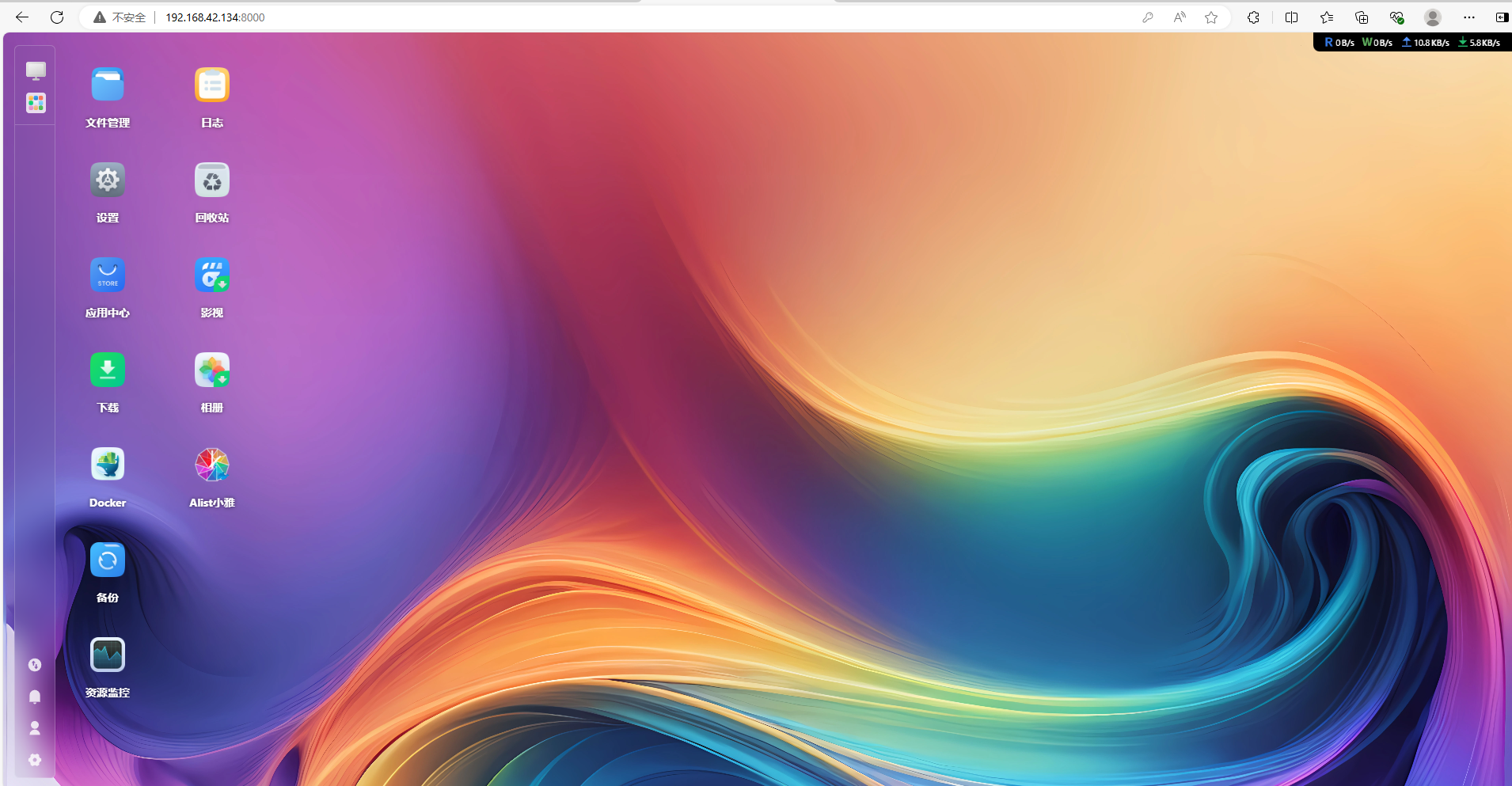
1. VMware 安装飞牛云(fnOS)
本地安装环境:VMware Workstation Pro17
下载飞牛云 fnOS ISO:飞牛私有云 fnOS (fnnas.com)
1.1 打开 VMware 创建虚拟机
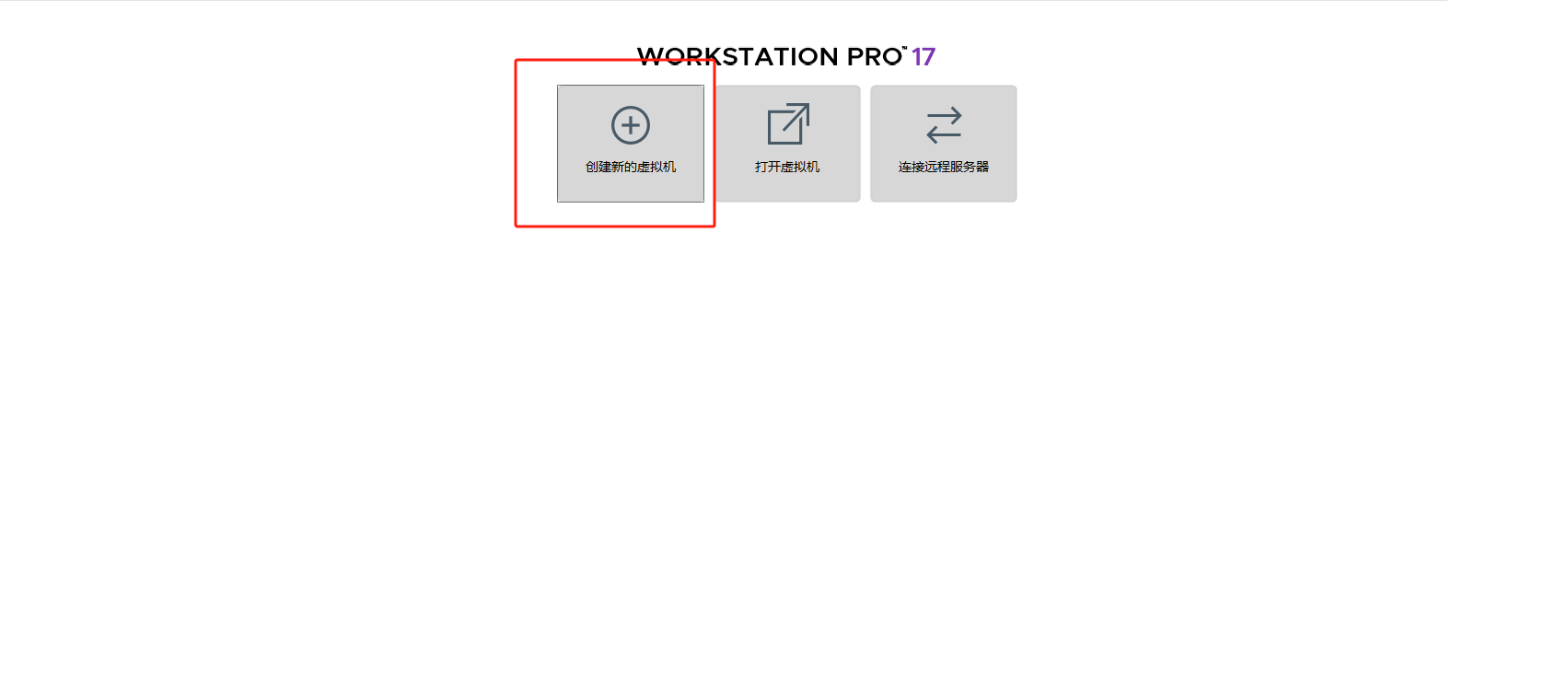
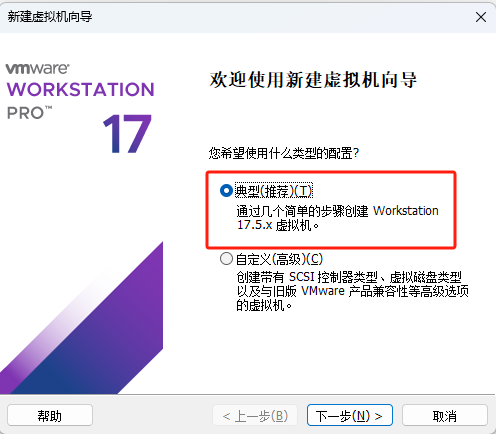
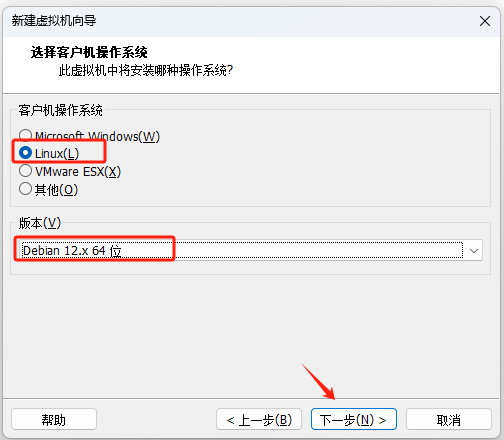
创建虚拟机名称及安装路径
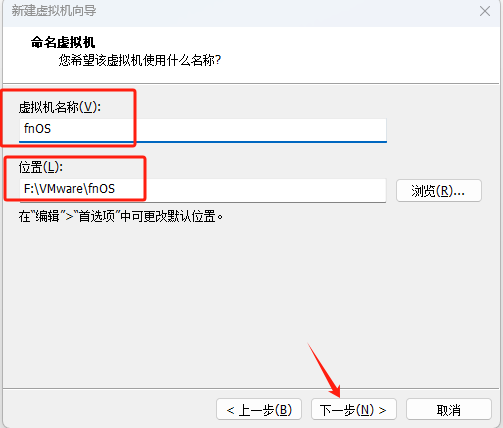
设置磁盘容量
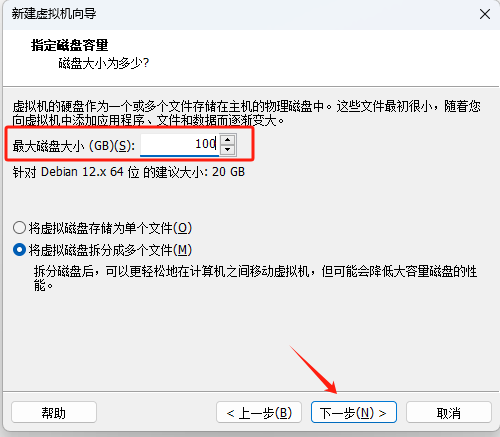
配置完后,点击完成
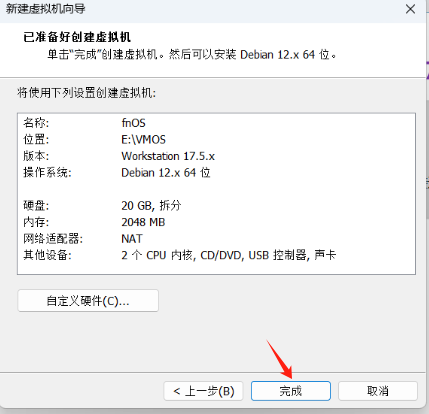
编辑虚拟机设置
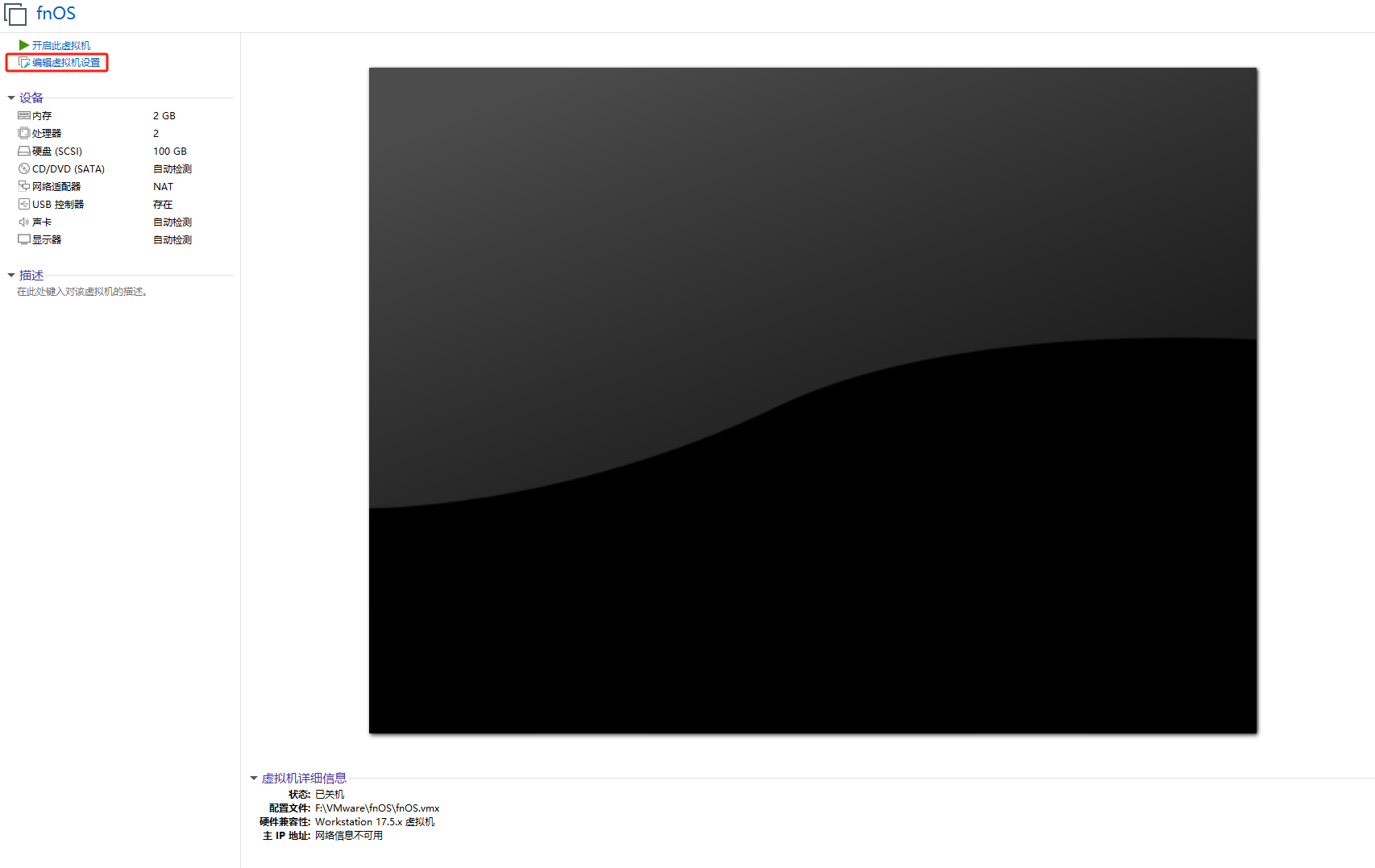
添加刚才在飞牛云官网下载的 ISO 文件
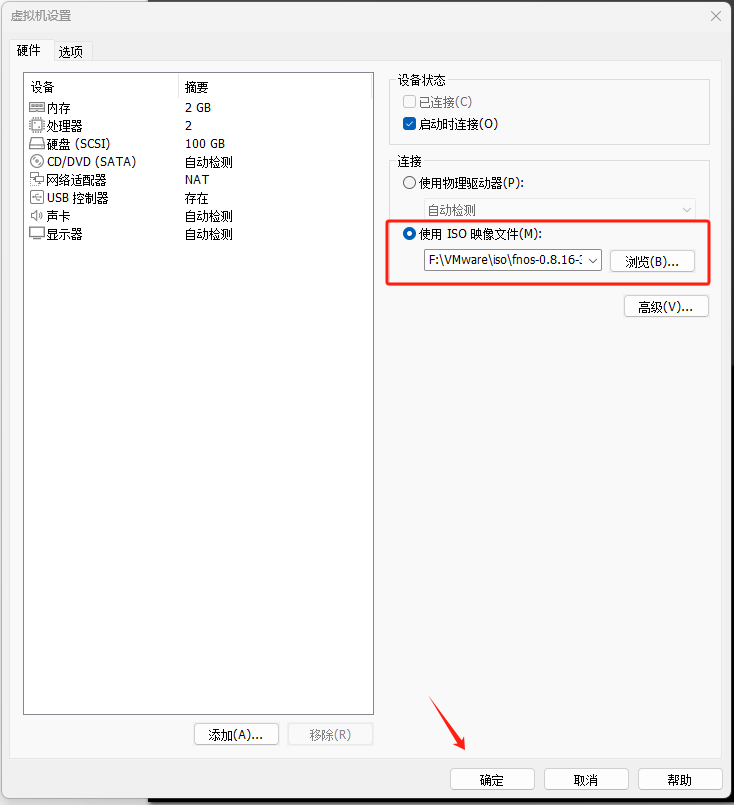
开启创建好的虚拟机
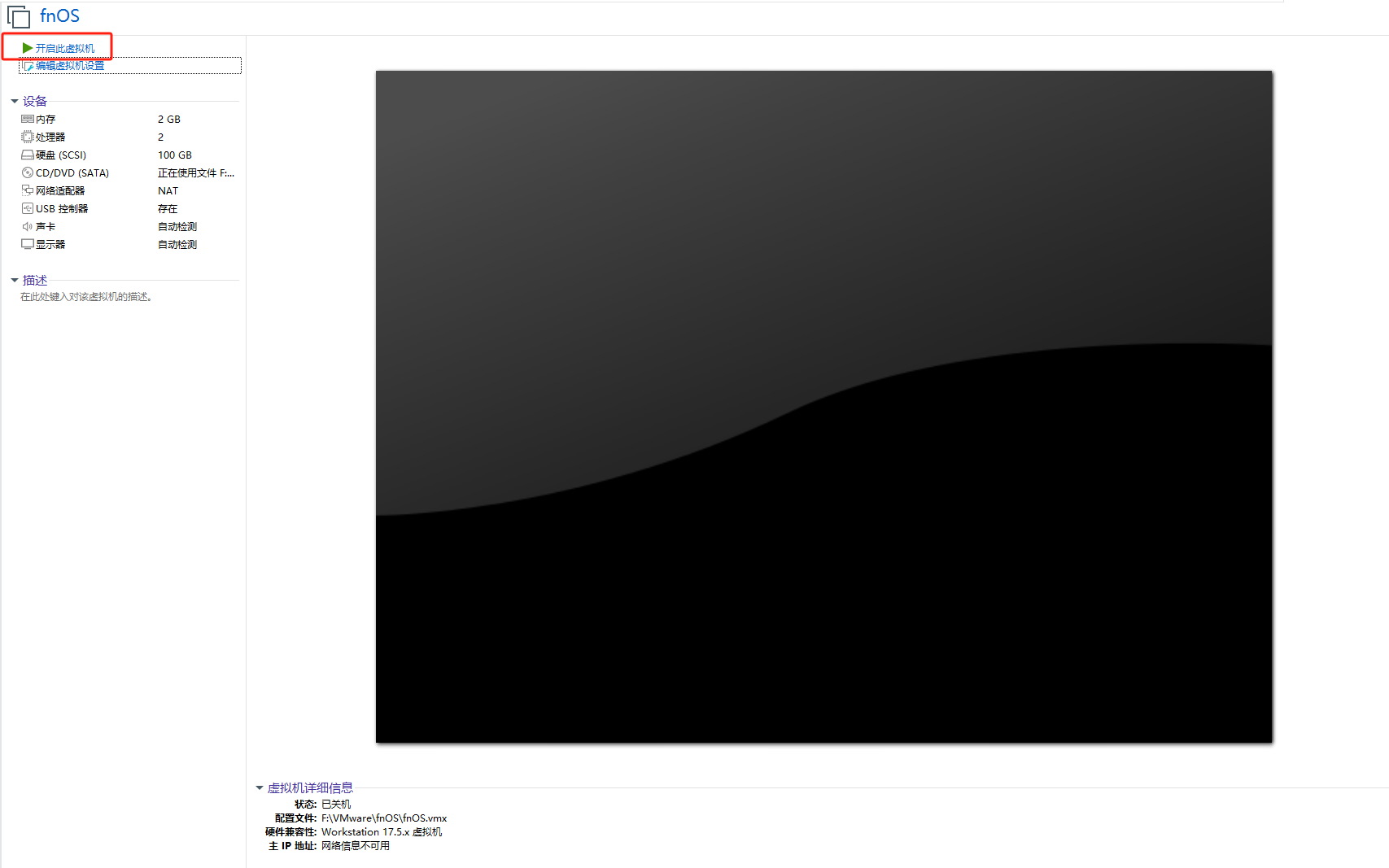
1.3 初始化系统
选中点击下一步
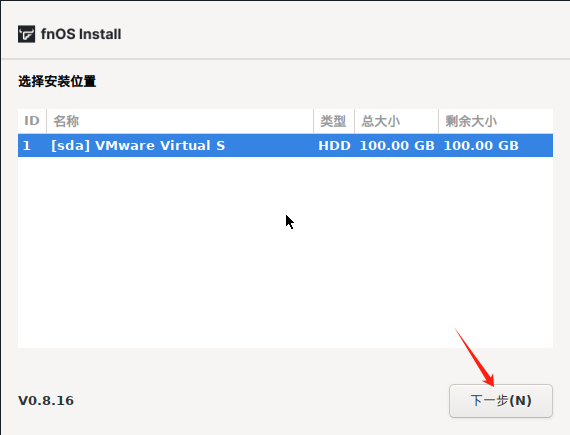
直接点击下一步
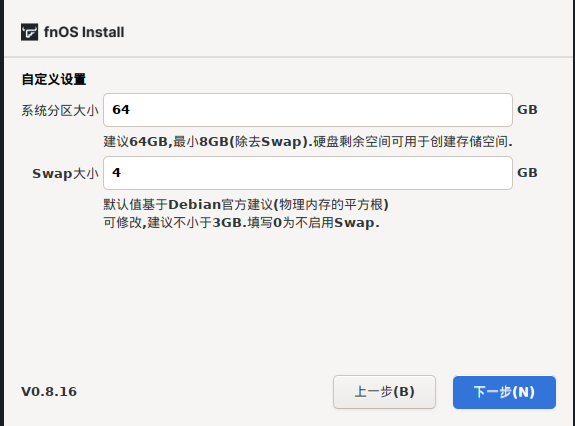
点击确定
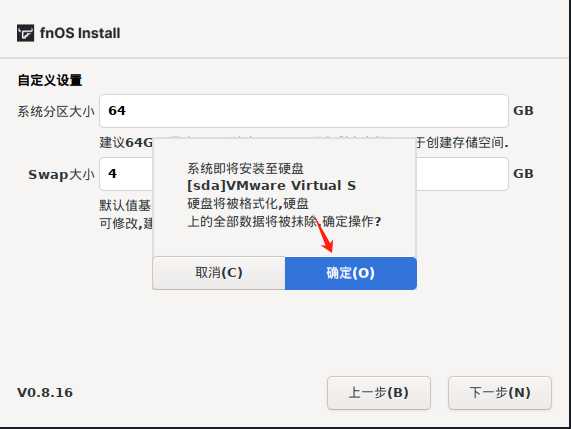
进行初始化中
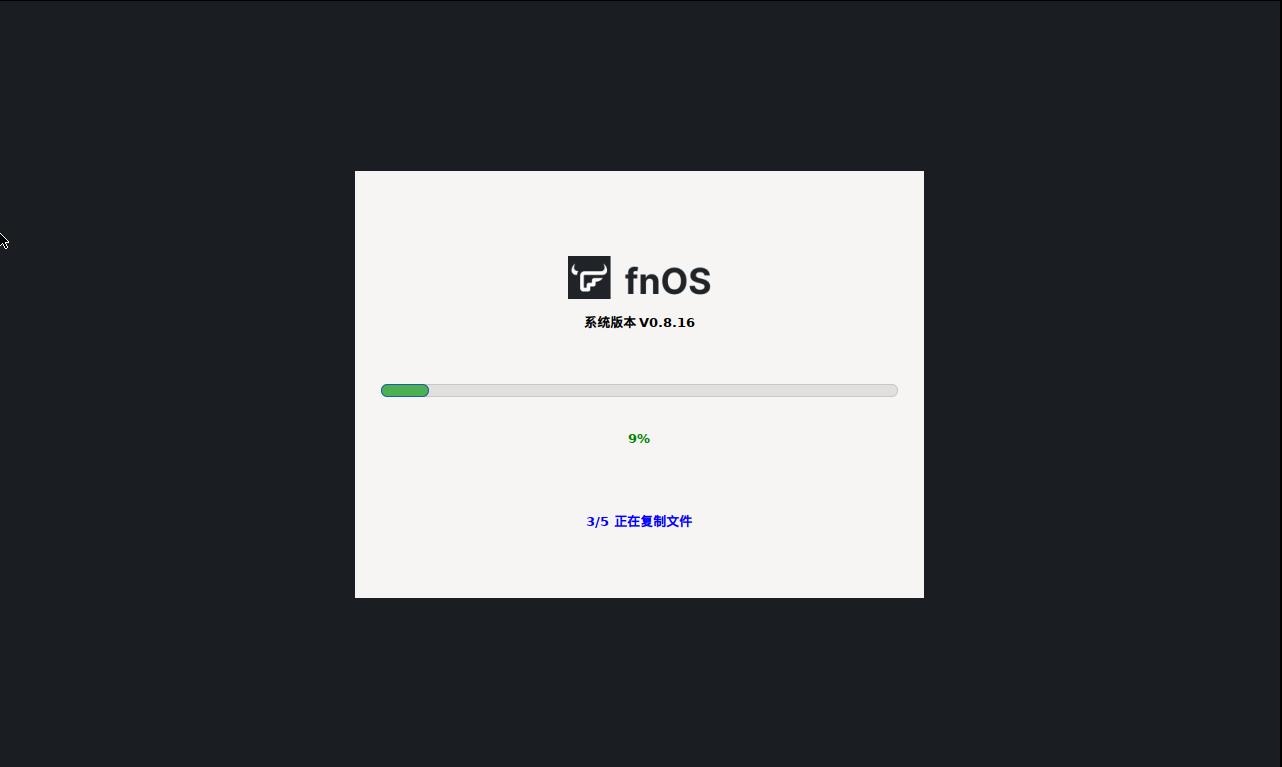
初始化完成后,点击下一步
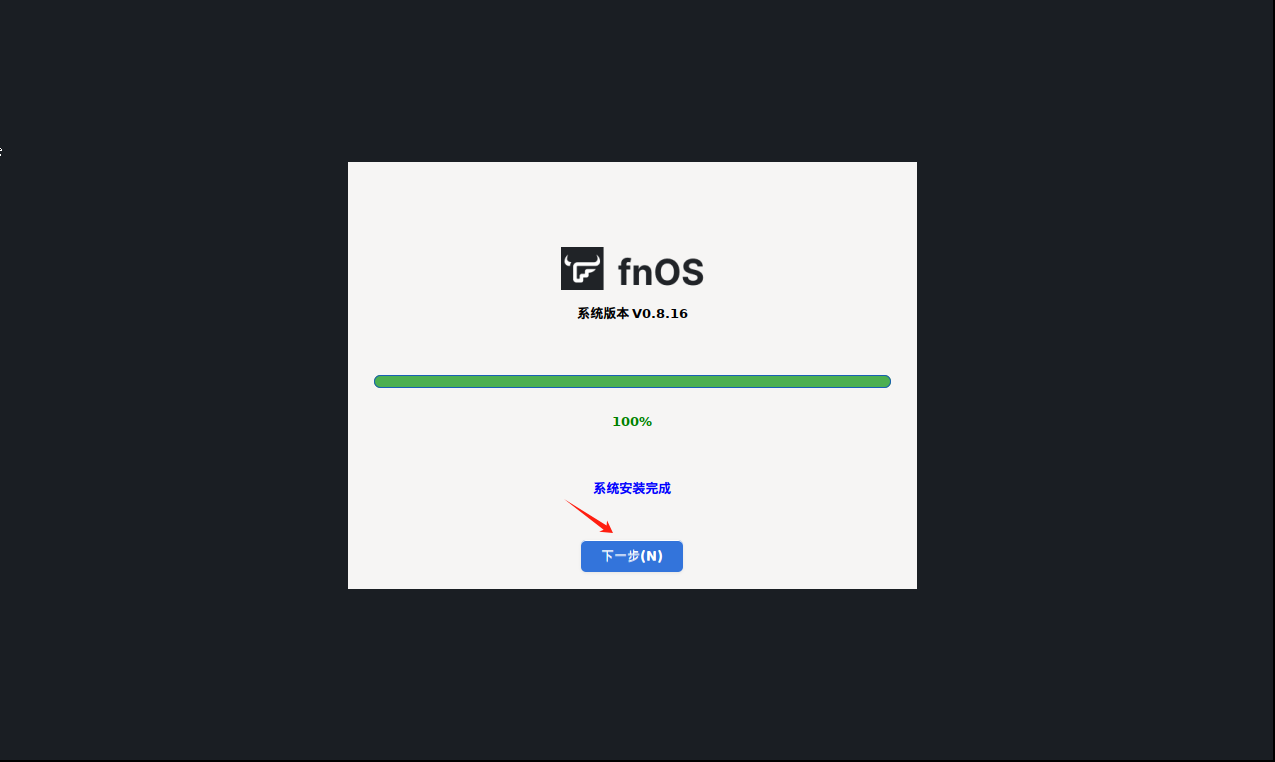
显示网卡和本机 IP 地址,点击保存
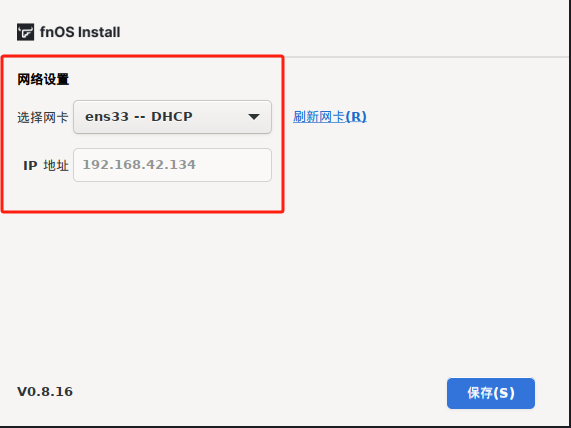
可以看到已经成功进入到了飞牛云的后端界面了,使用 IP 地址(这里我的 IP 地址是 192.168.42.134)在 windows 的 web 浏览器中打开
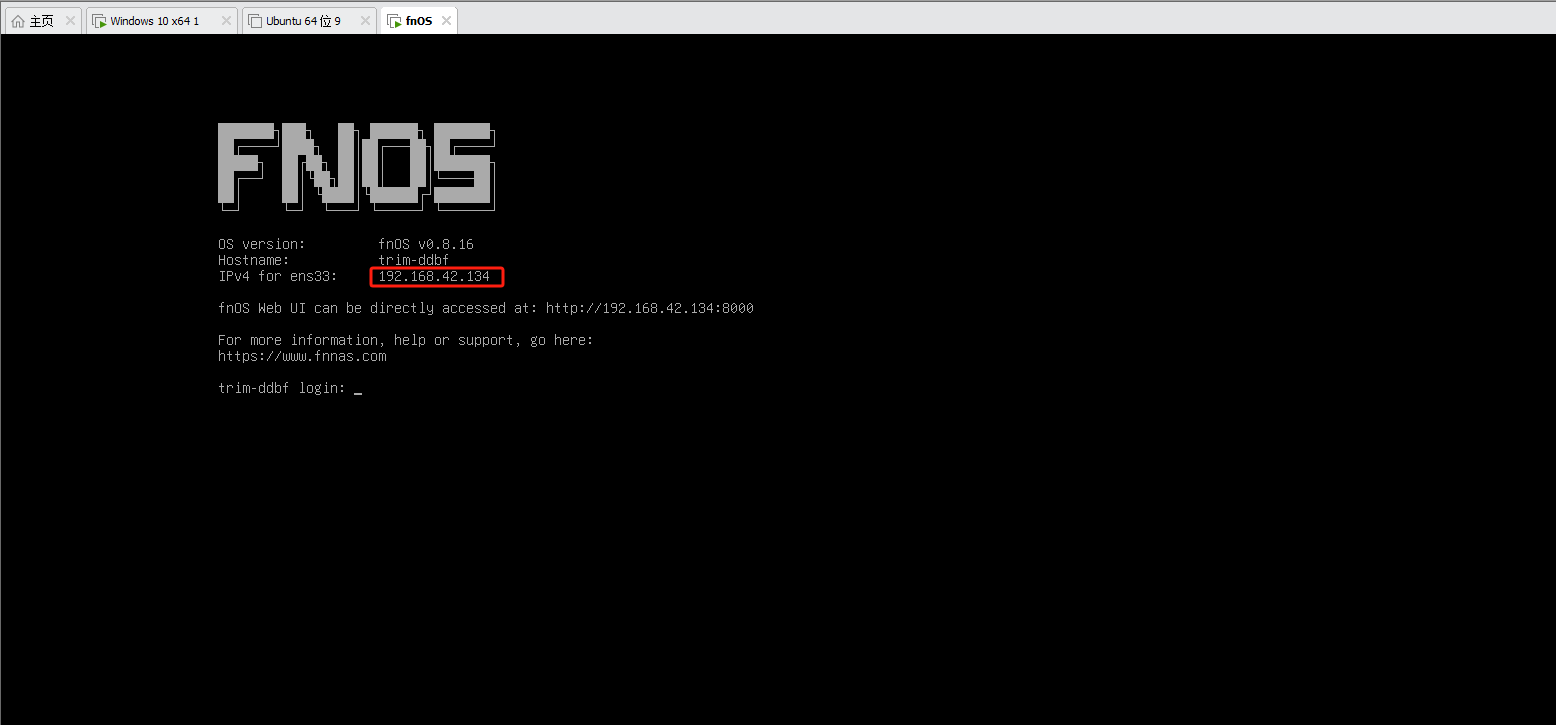
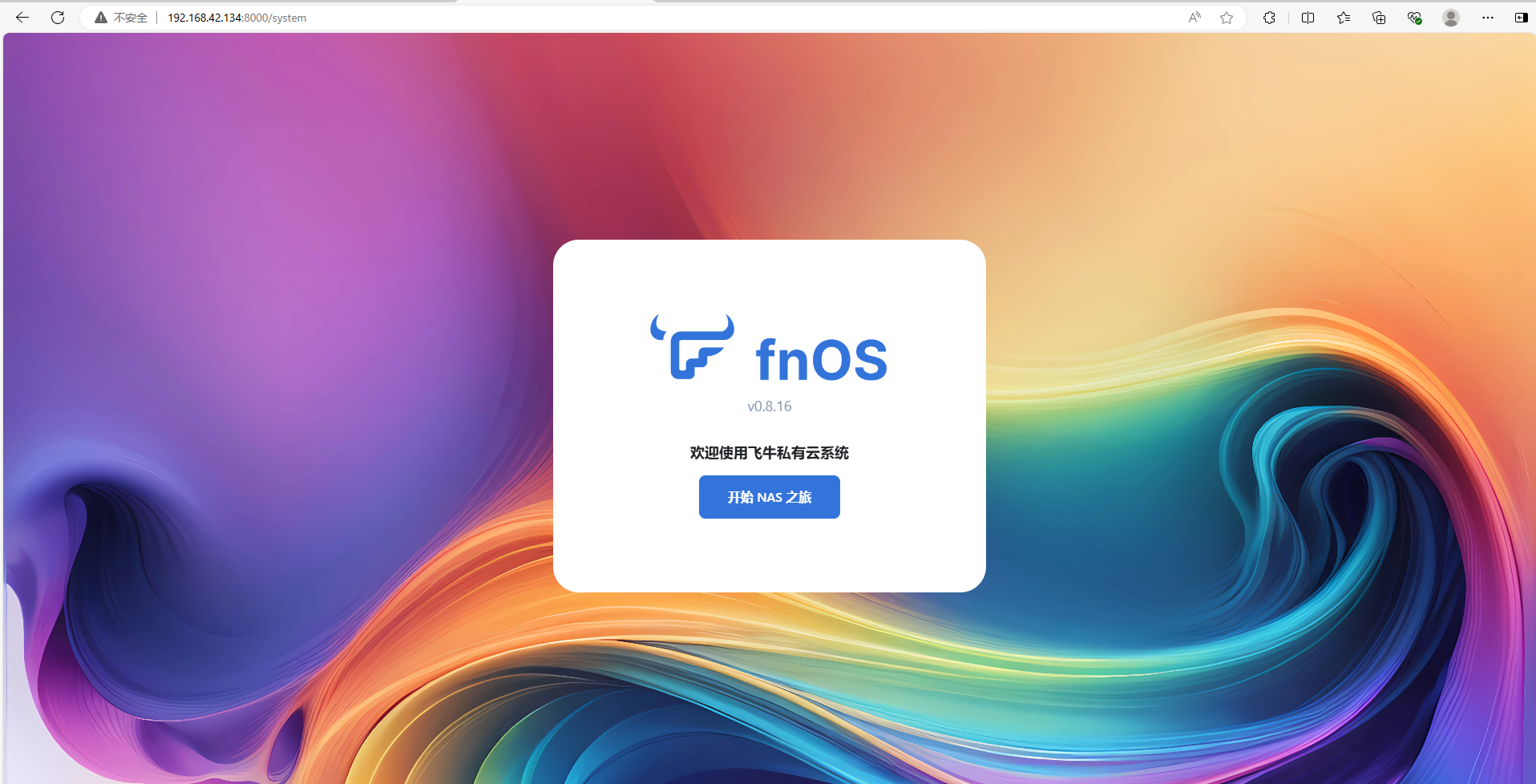
注册一个飞牛云的账号,填写用户名及密码
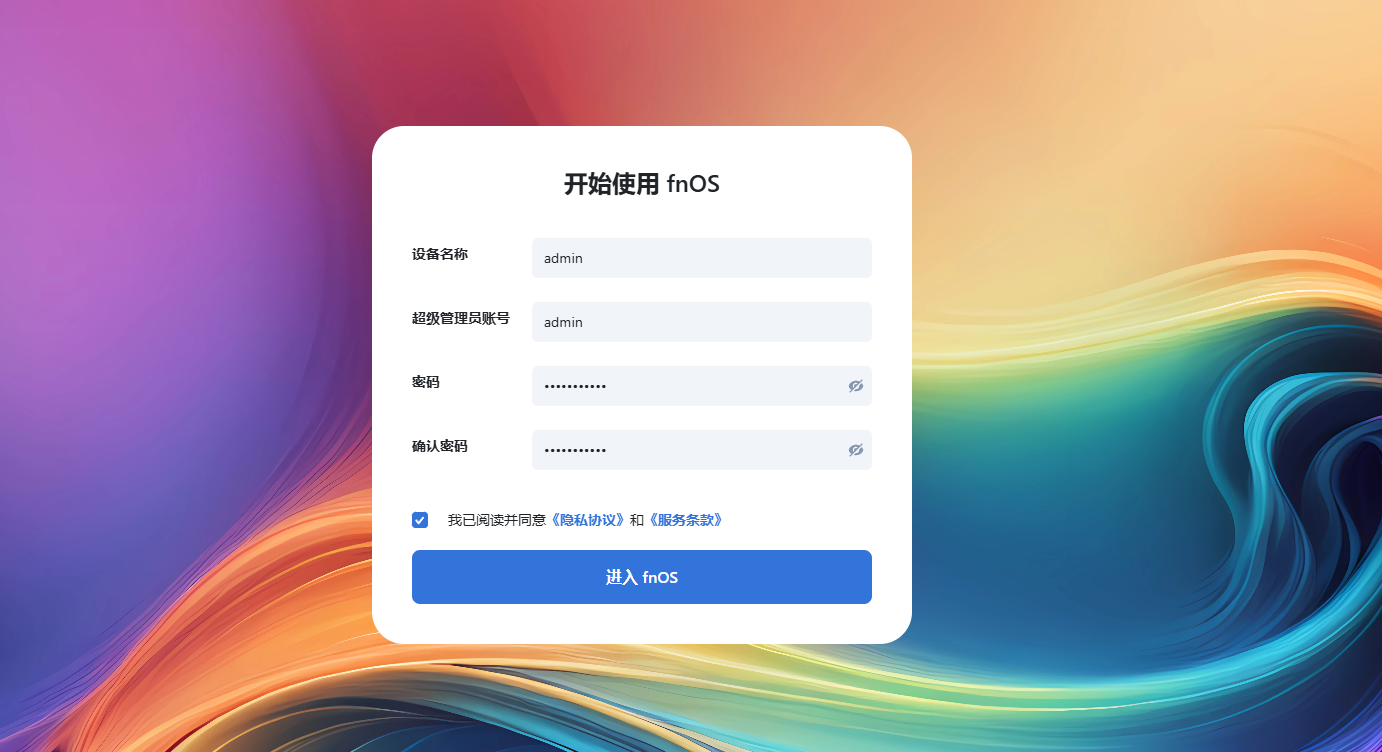
点击立即创建
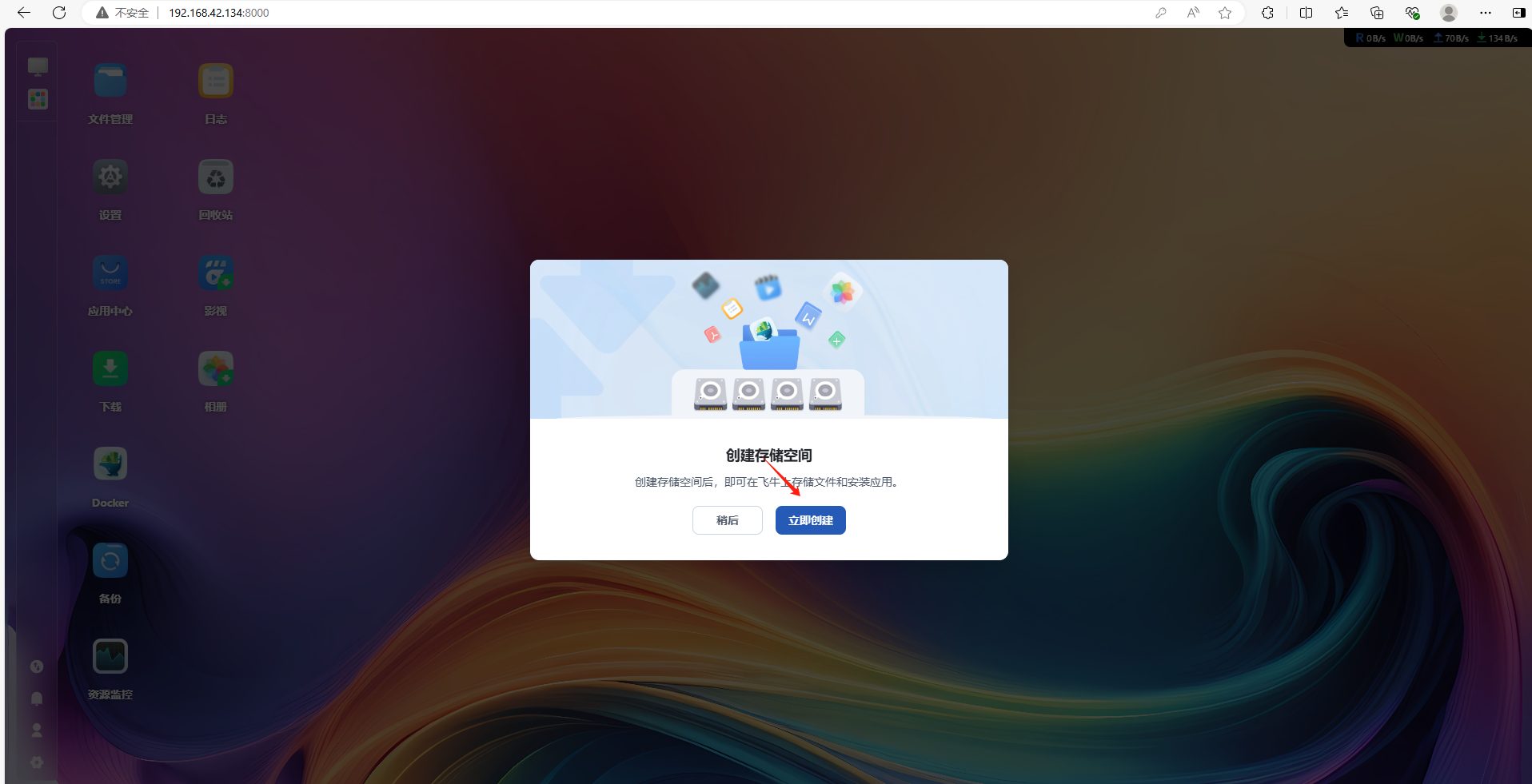
点击创建存储空间
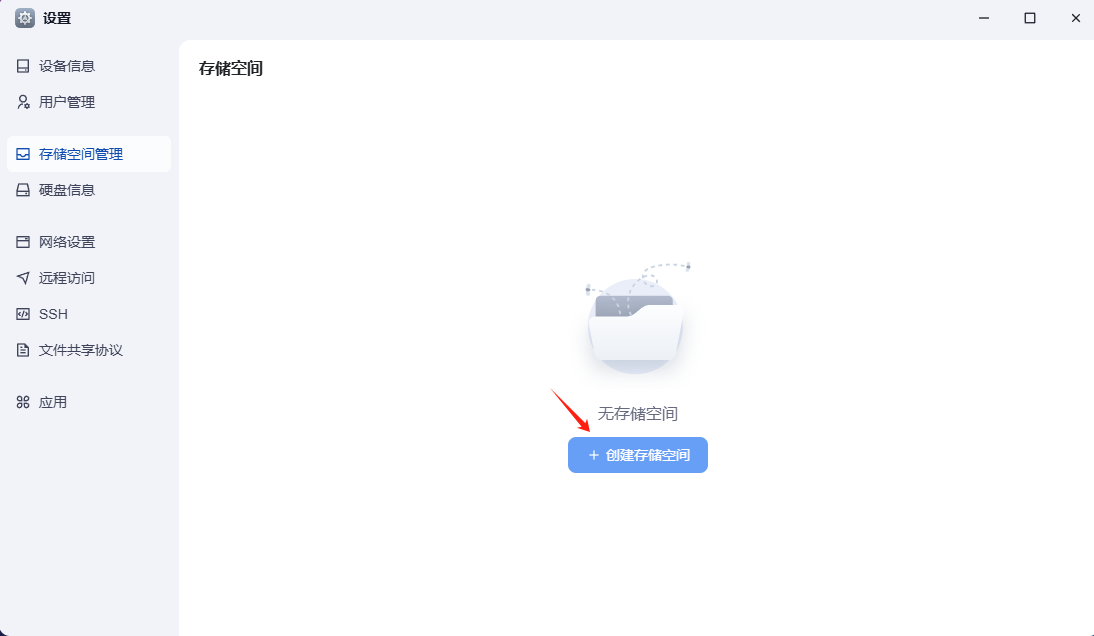
选择模式 Basic,点击下一步
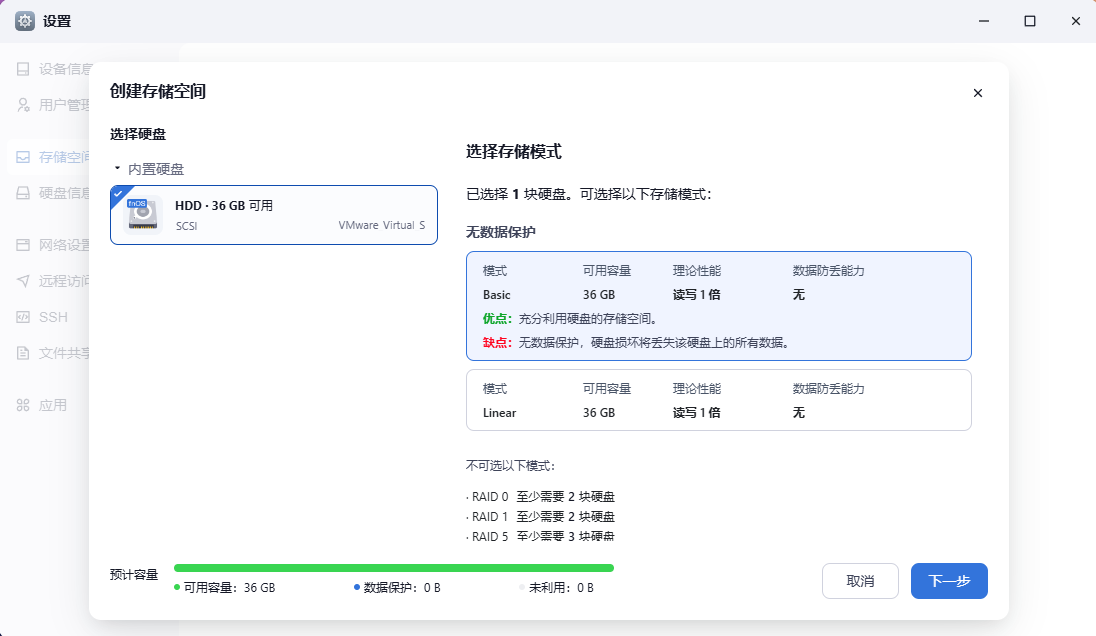
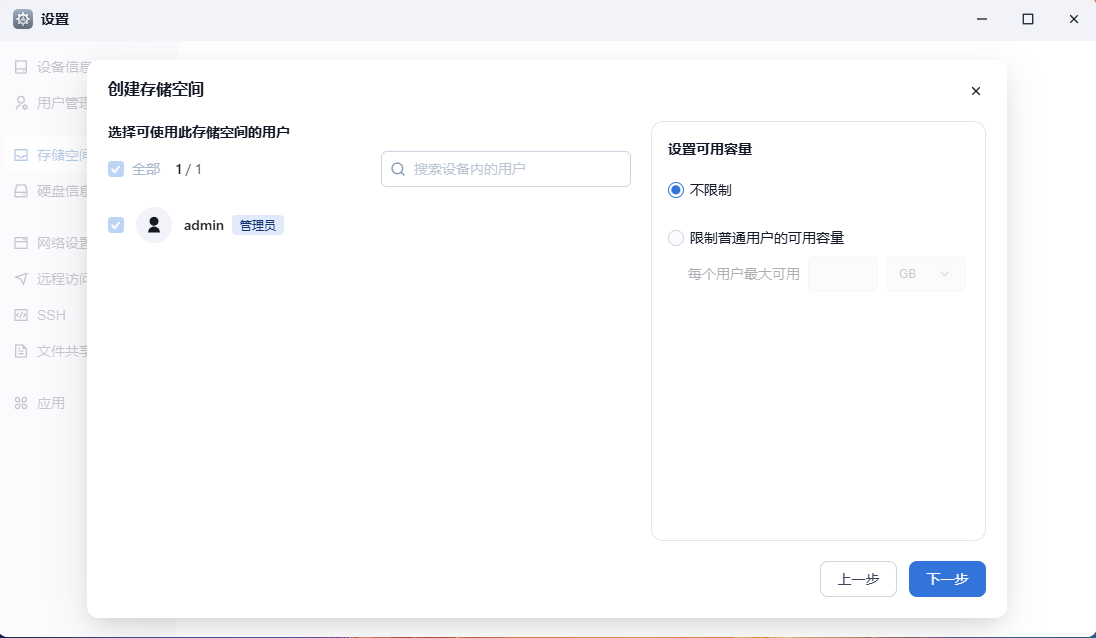
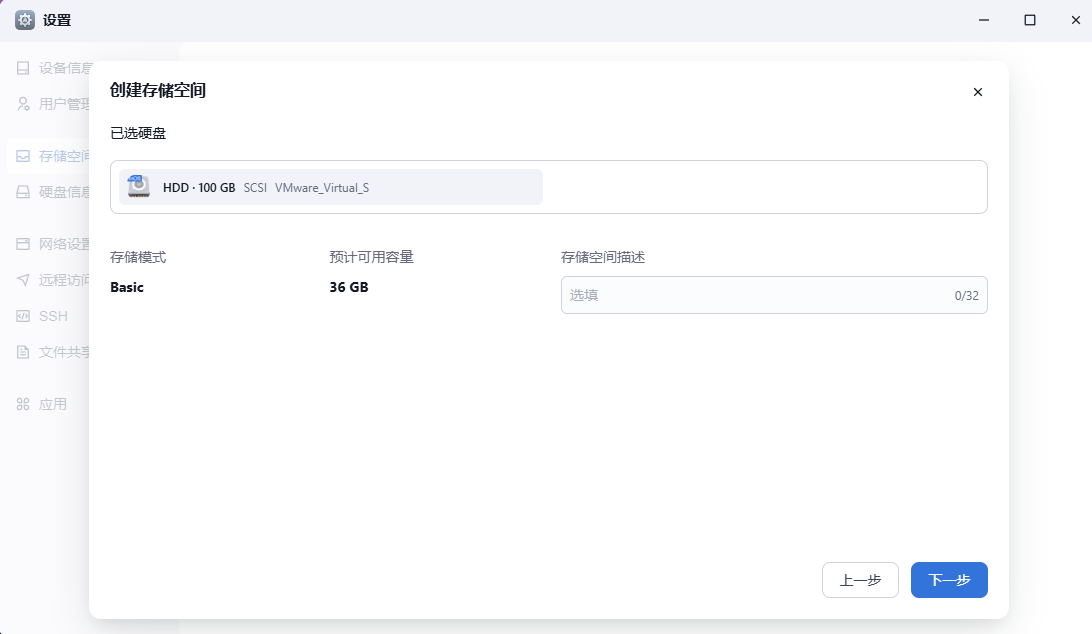
点击启动格式化
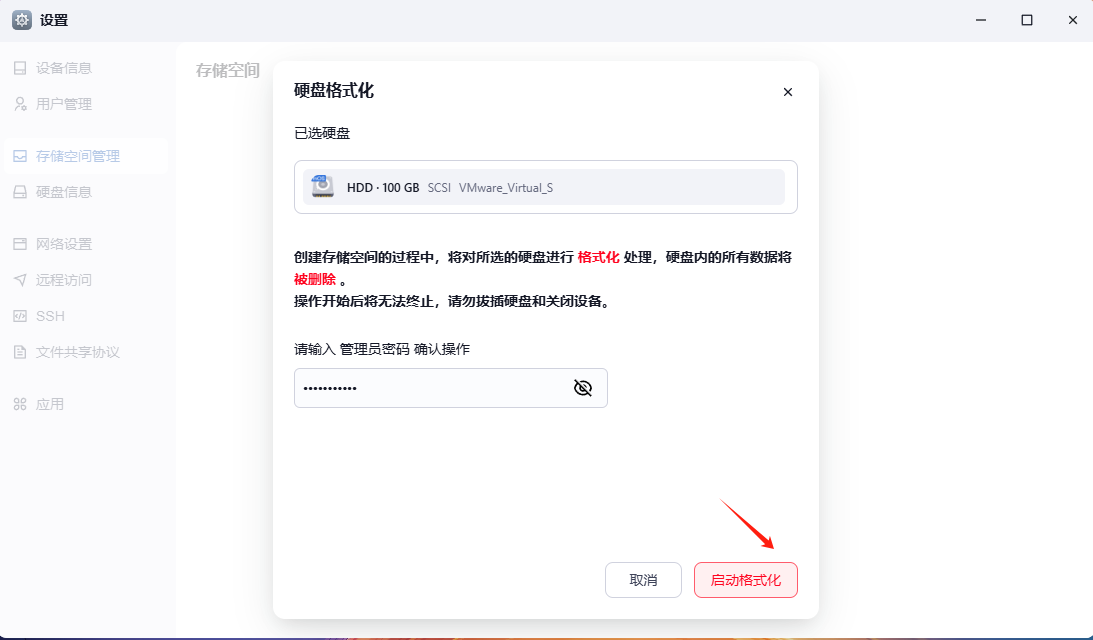
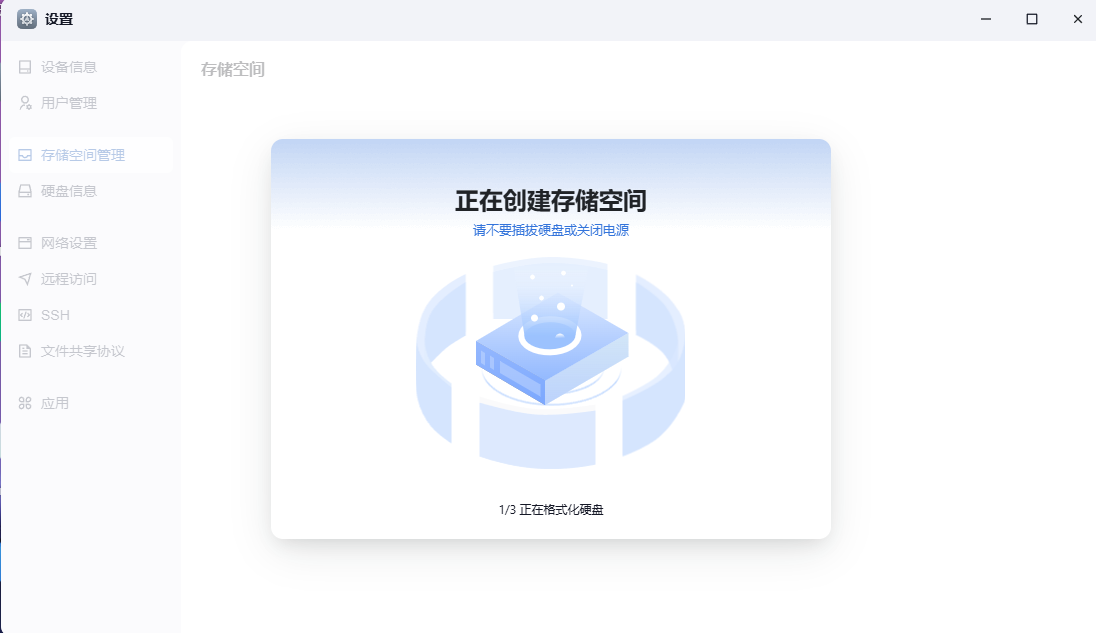
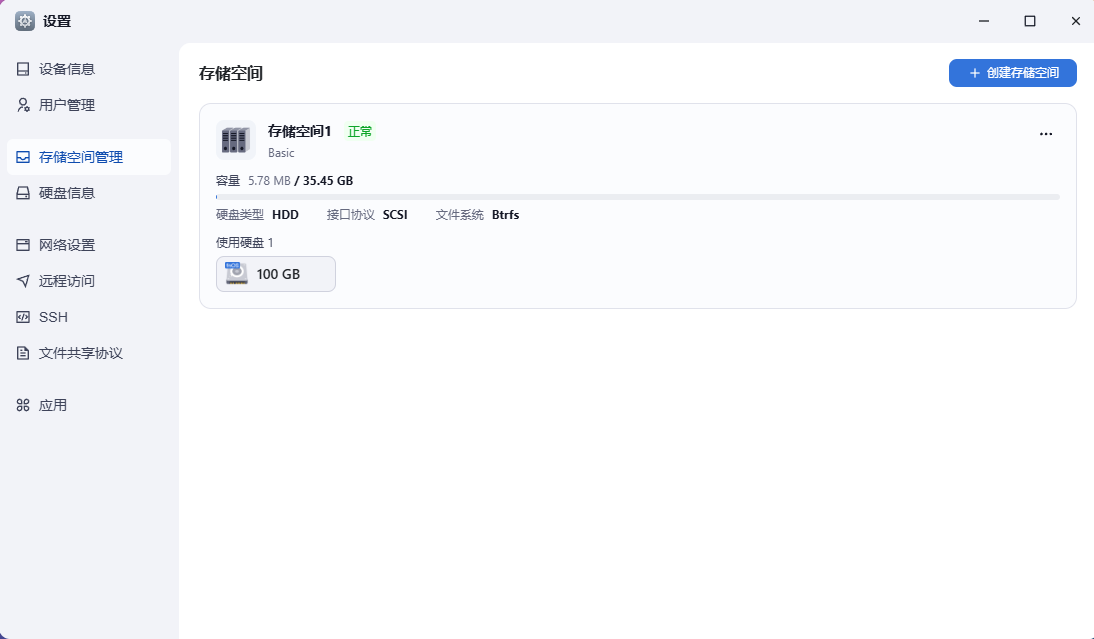
2. 飞牛云搭建小雅 Alist
可以看到桌面已经显示飞牛云自带的 Docker
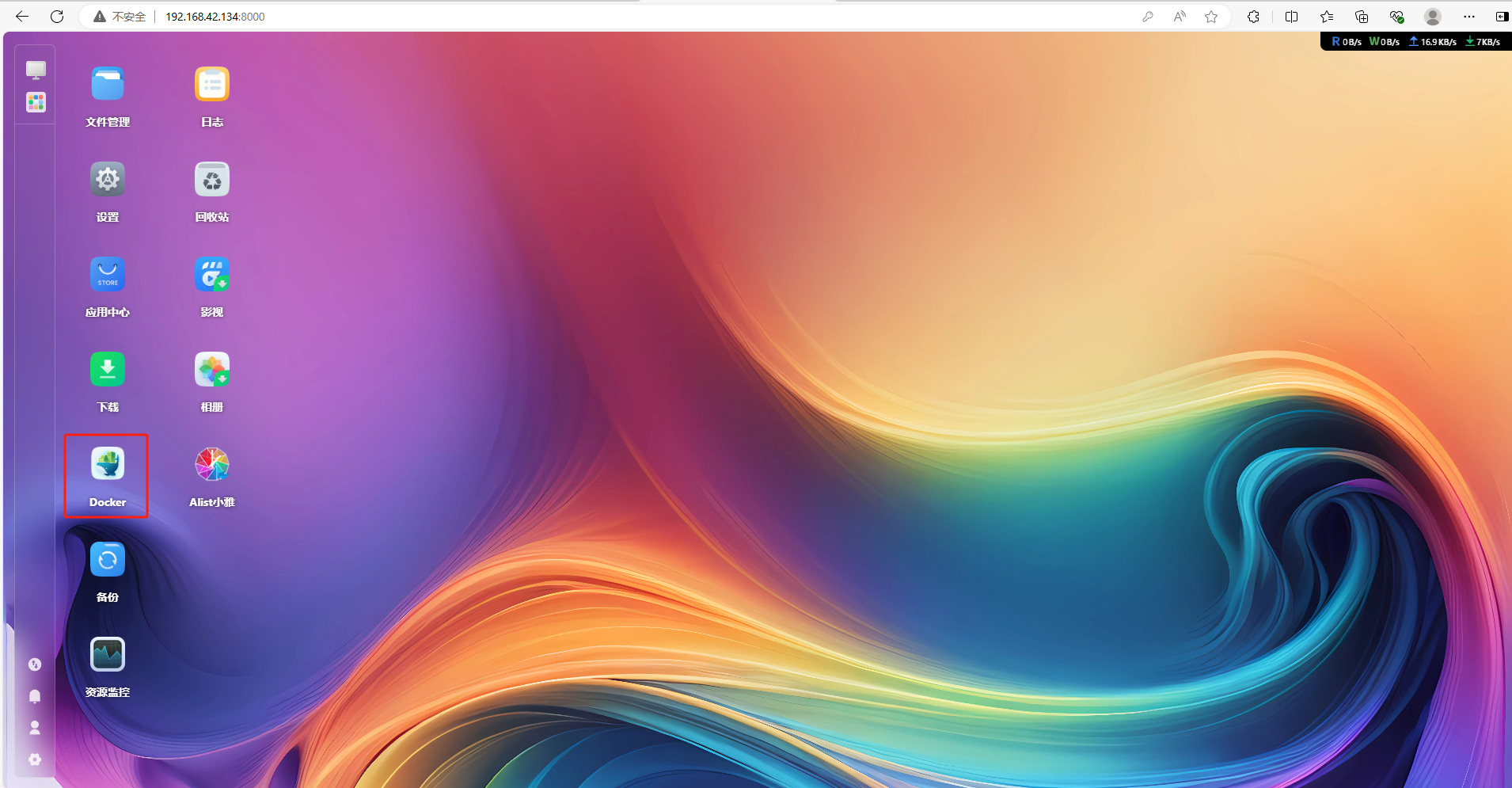
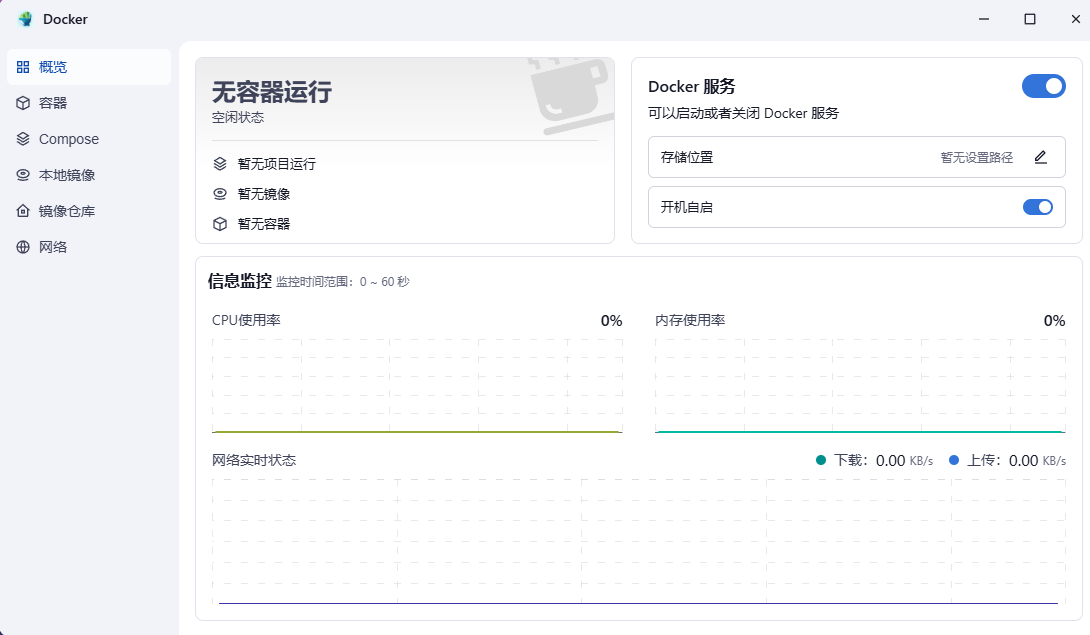
接下来点击桌面的应用中心,找到 Alist 小雅,点击安装
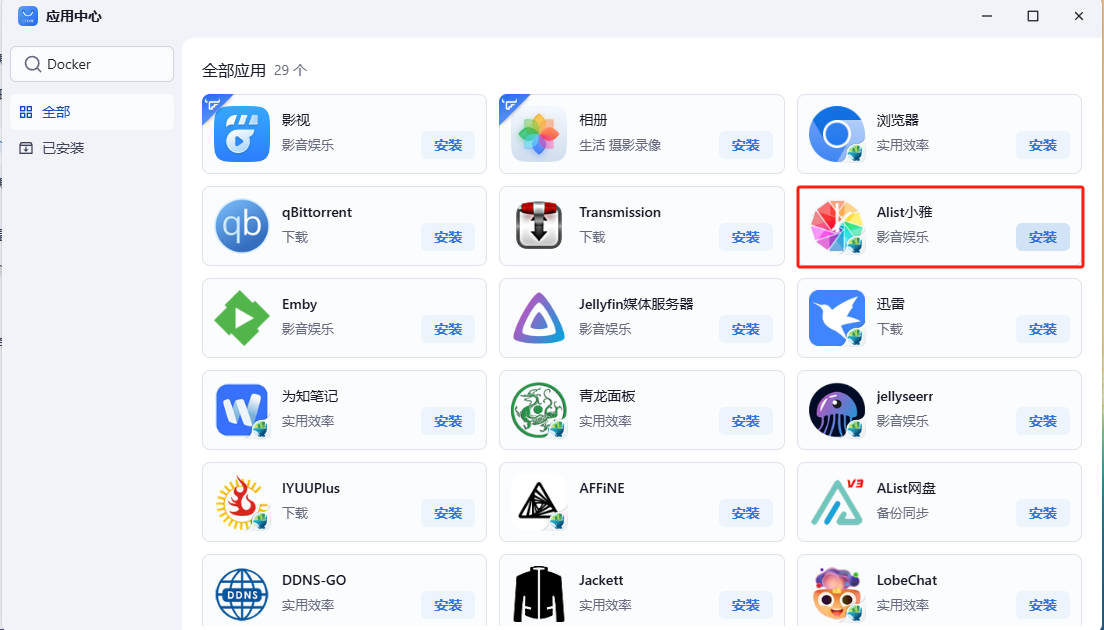
安装 Alist 小雅应用位置,点击下一步
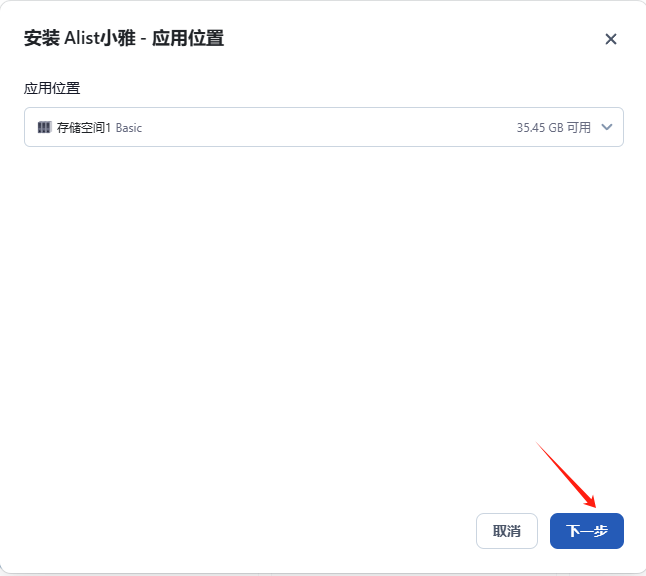
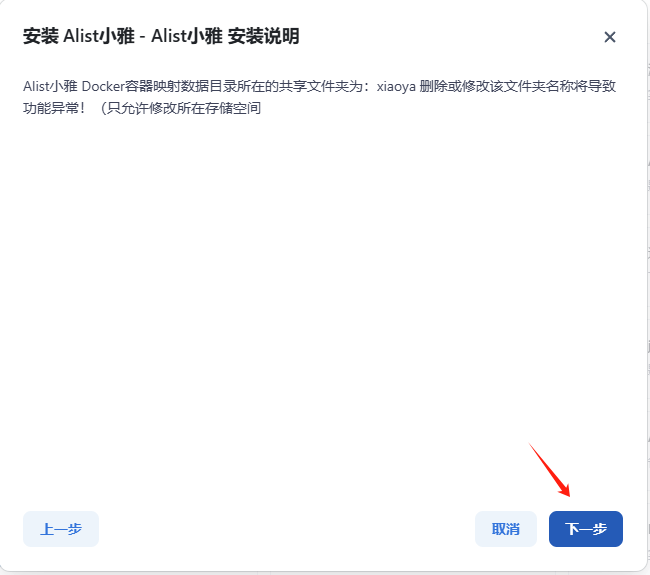
接下来需要配置小雅 Alist
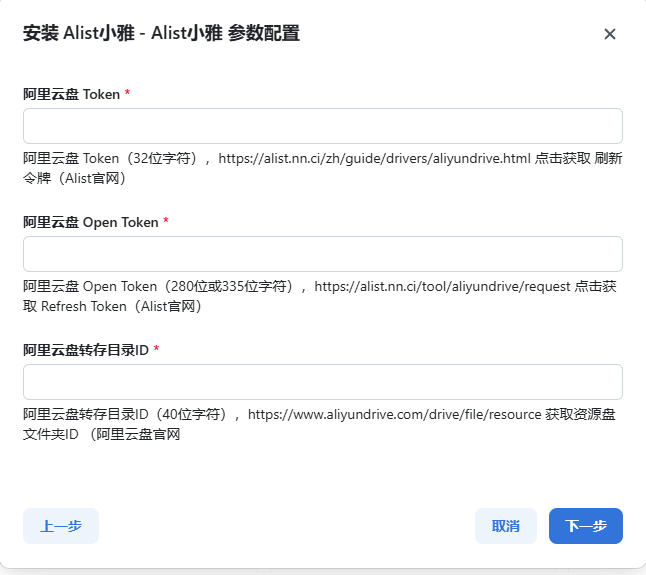
配置完后,显示小雅 Alist 的用户名及密码,点击确定
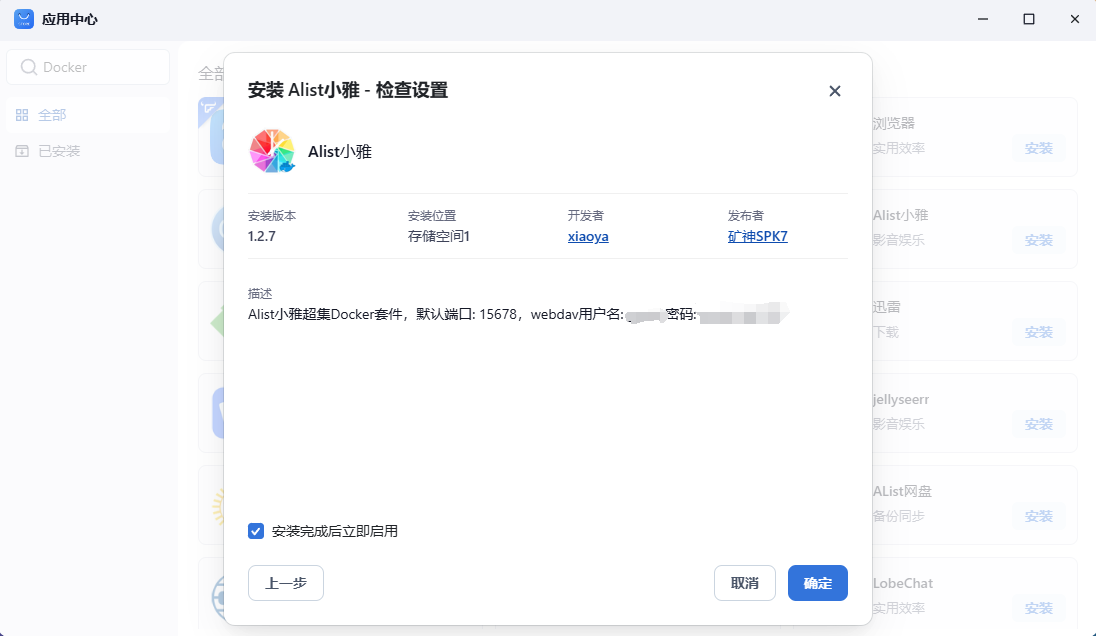
进行安装中
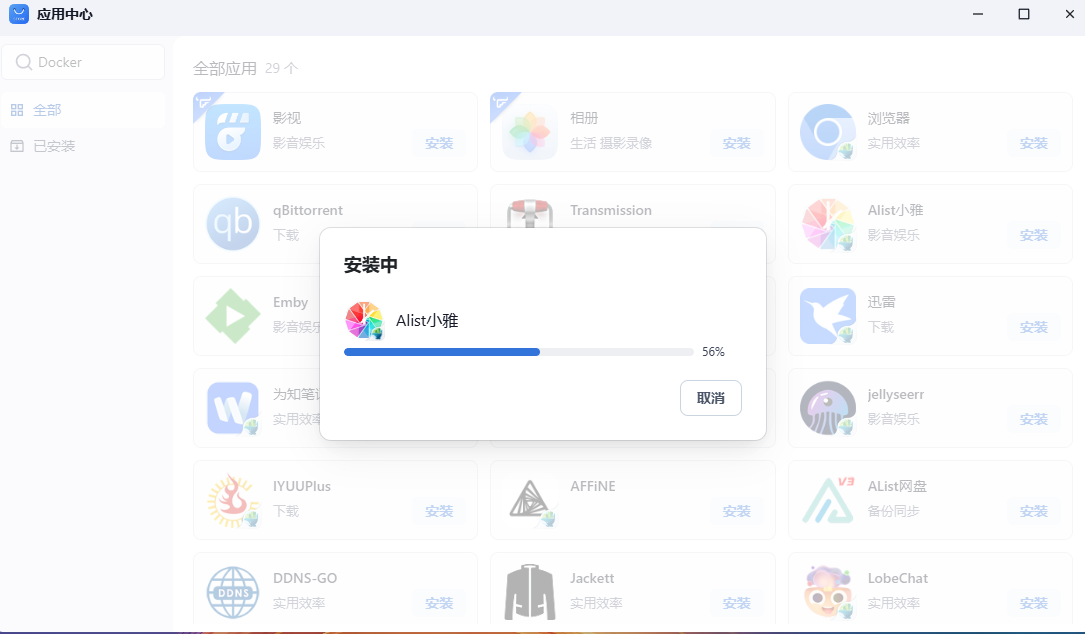
回到桌面双击 Alist 小雅(打不开的话,需要稍微等一下再点开)

可以看到已经进入到了小雅 Alist 当中
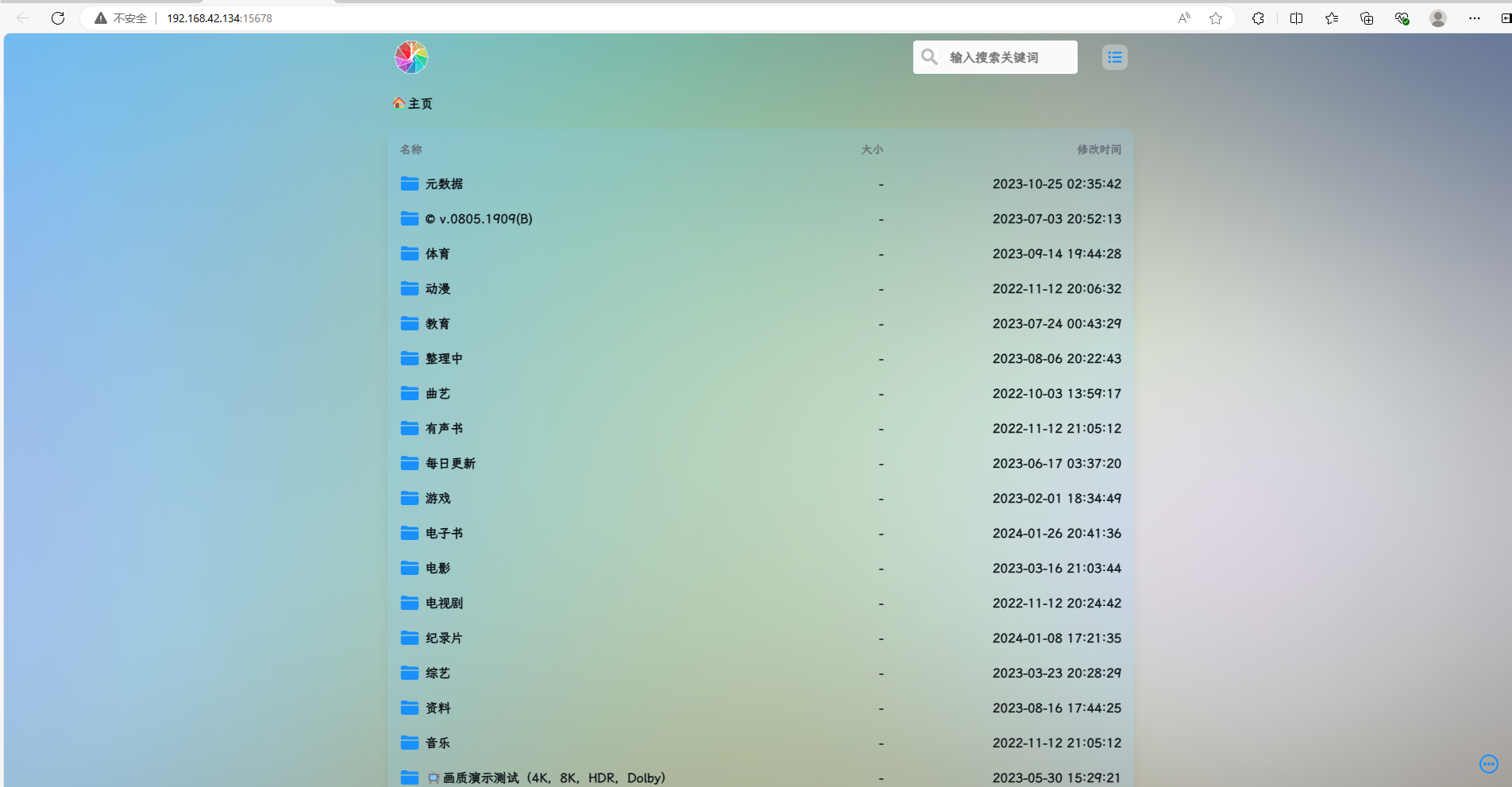
点开一个视频资源,即可播放
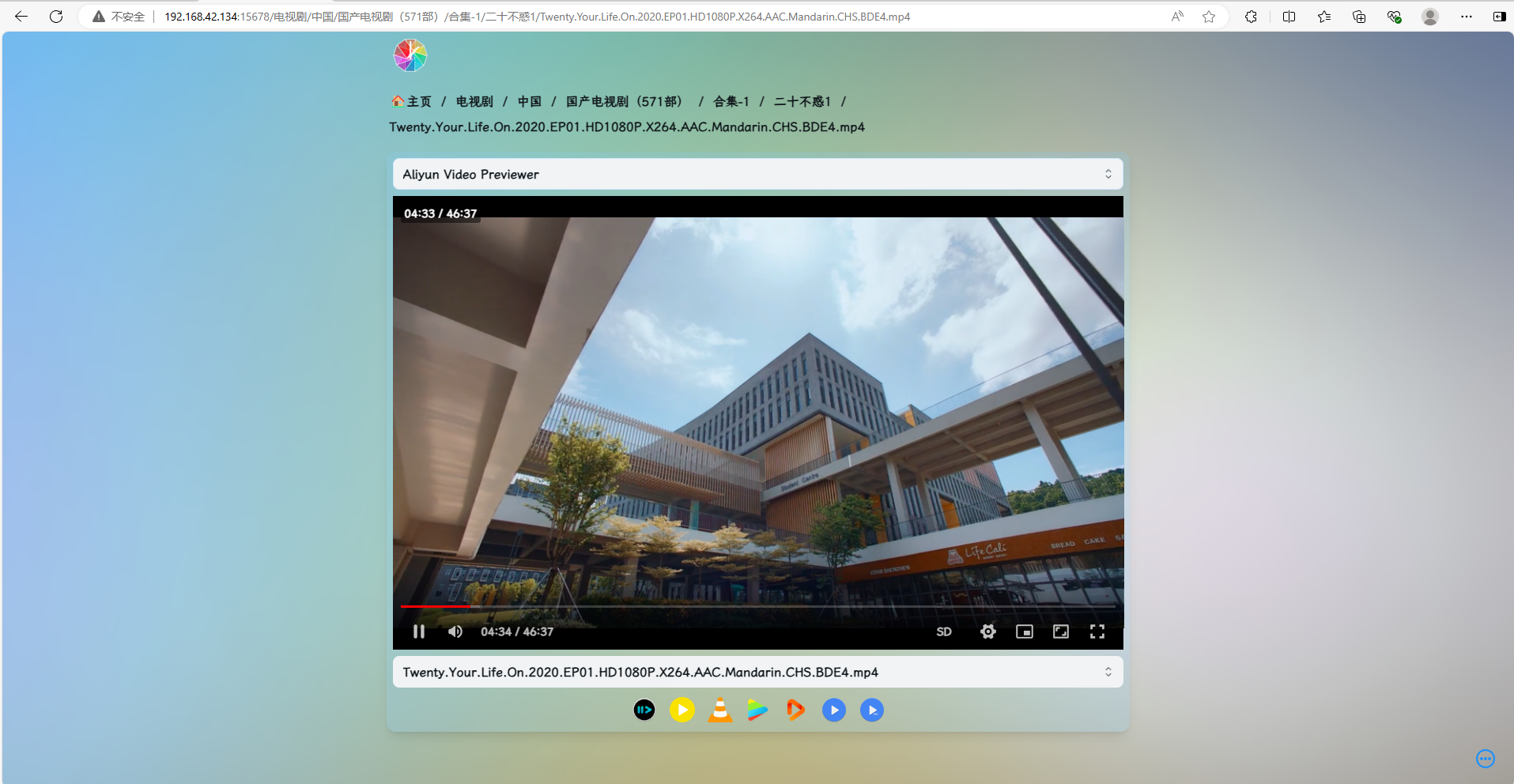
也就是我们已经在本地 VMware 中搭建飞牛云(fnOS),并且还挂载了小雅 Alist,如果想公网随时随地访问小雅 Alist 中的资源,或者分享给身边的人来访问,就需要使用 Cpolar 内网穿透来实现公网访问了!
接下来介绍一下如何安装 cpolar 内网穿透实现小雅 Alist 的公网访问!
3. 公网远程访问小雅 Alist
3.1 安装 Cpolar 内网穿透
首先打开飞牛云 NAS 设置界面,开启 ssh 连接,端口默认为 22 即可,开启后,我们就可以 ssh 连接飞牛云 NAS 执行命令
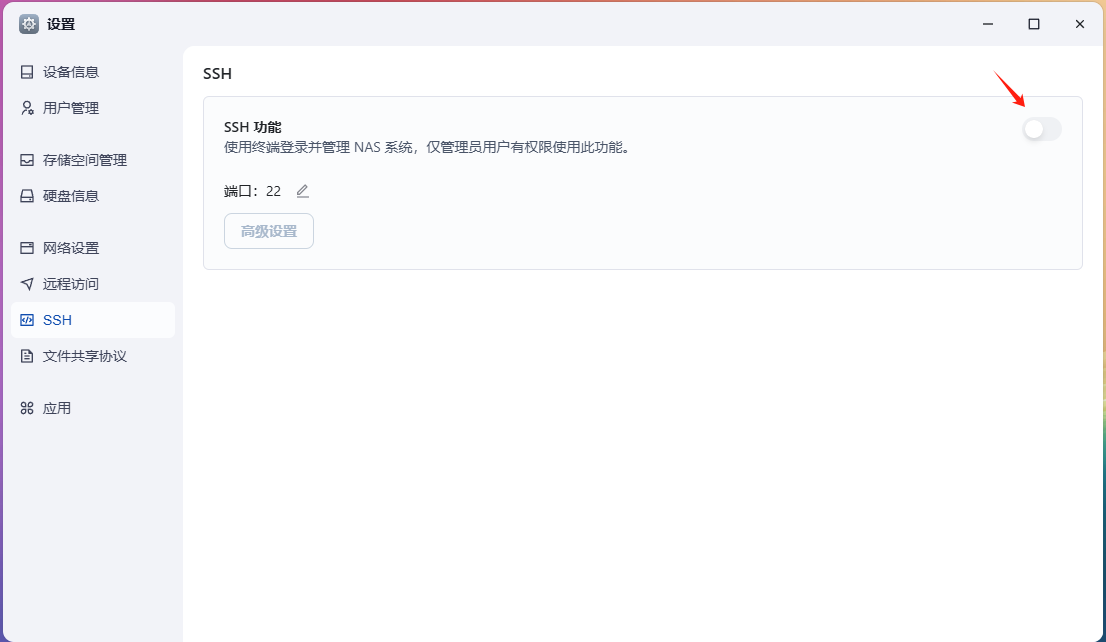
然后我们通过局域网 IP ssh 远程连接进去,因为该 NAS 是基于 Linux 内核开发的,所以我们可以按照 cpolar 的 Linux 安装方法进行安装
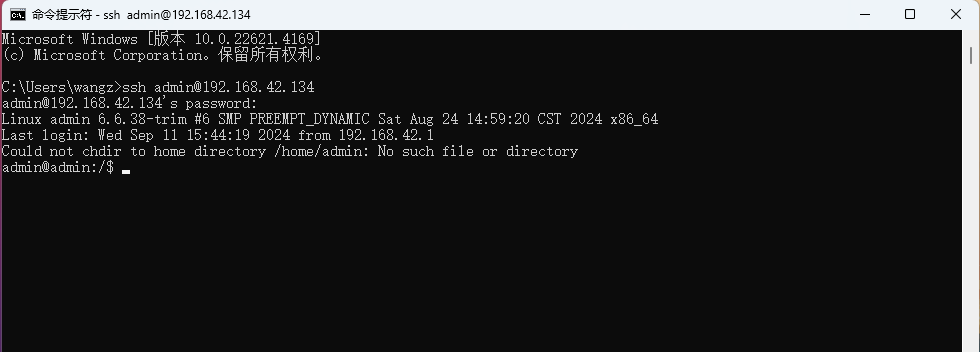
连接后执行下面 cpolar Linux 安装命令
sudo curl https://get.cpolar.sh | sh
安装完成后,执行下方命令查看 cpolar 服务状态:(如图所示即为正常启动)
sudo systemctl status cpolar
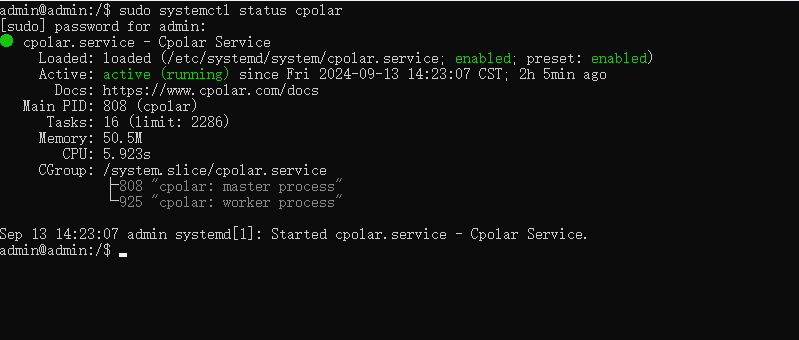
Cpolar 安装和成功启动服务后,在浏览器上输入飞牛云主机 IP 加 9200 端口即:【http://localhost:9200】访问 Cpolar 管理界面,使用 Cpolar 官网注册的账号登录,登录后即可看到 cpolar web 配置界面,接下来在 web 界面配置即可:
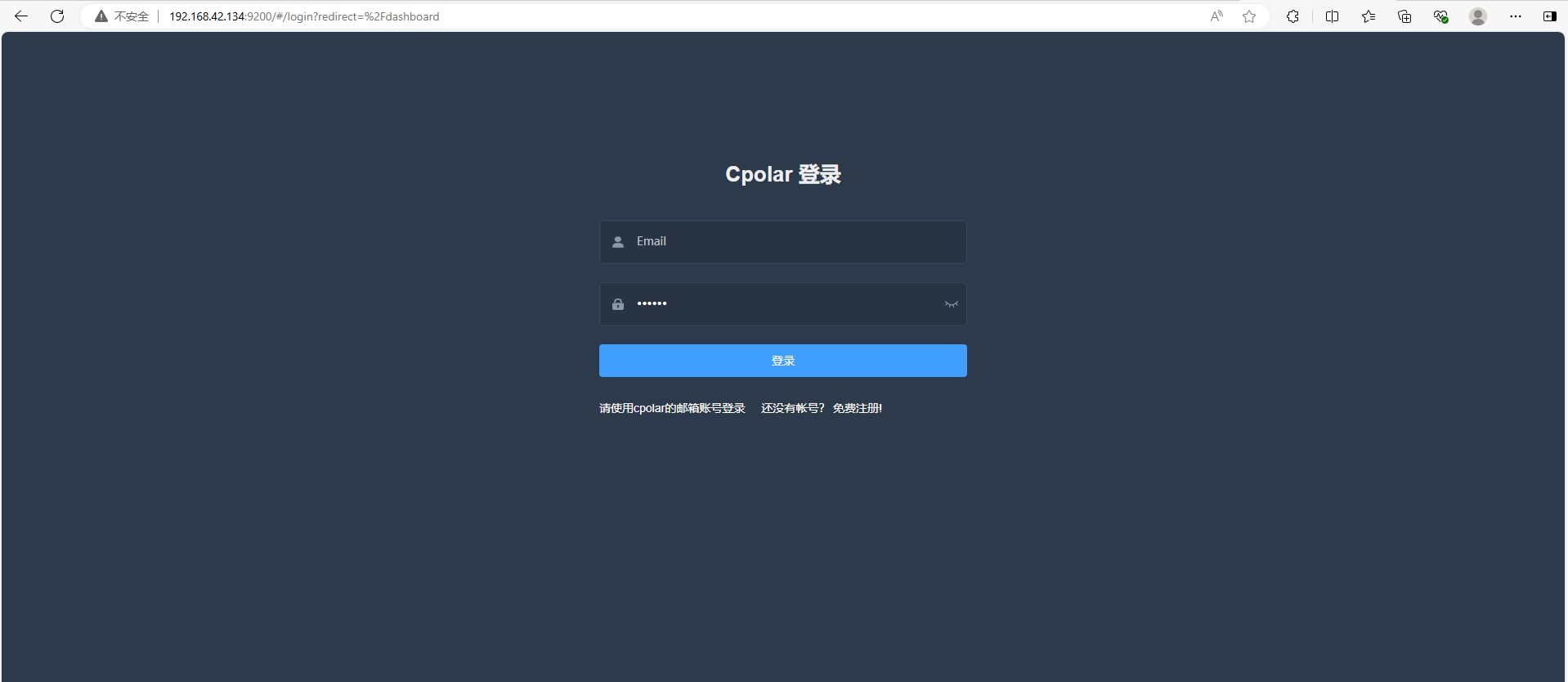
3.2 创建远程连接公网地址
登录 cpolar web UI 管理界面后,点击左侧仪表盘的隧道管理——创建隧道:
-
隧道名称:可自定义,本例使用了: xiaoya 注意不要与已有的隧道名称重复
-
协议:http
-
本地地址:15678
-
域名类型:随机域名
-
地区:选择 China Top
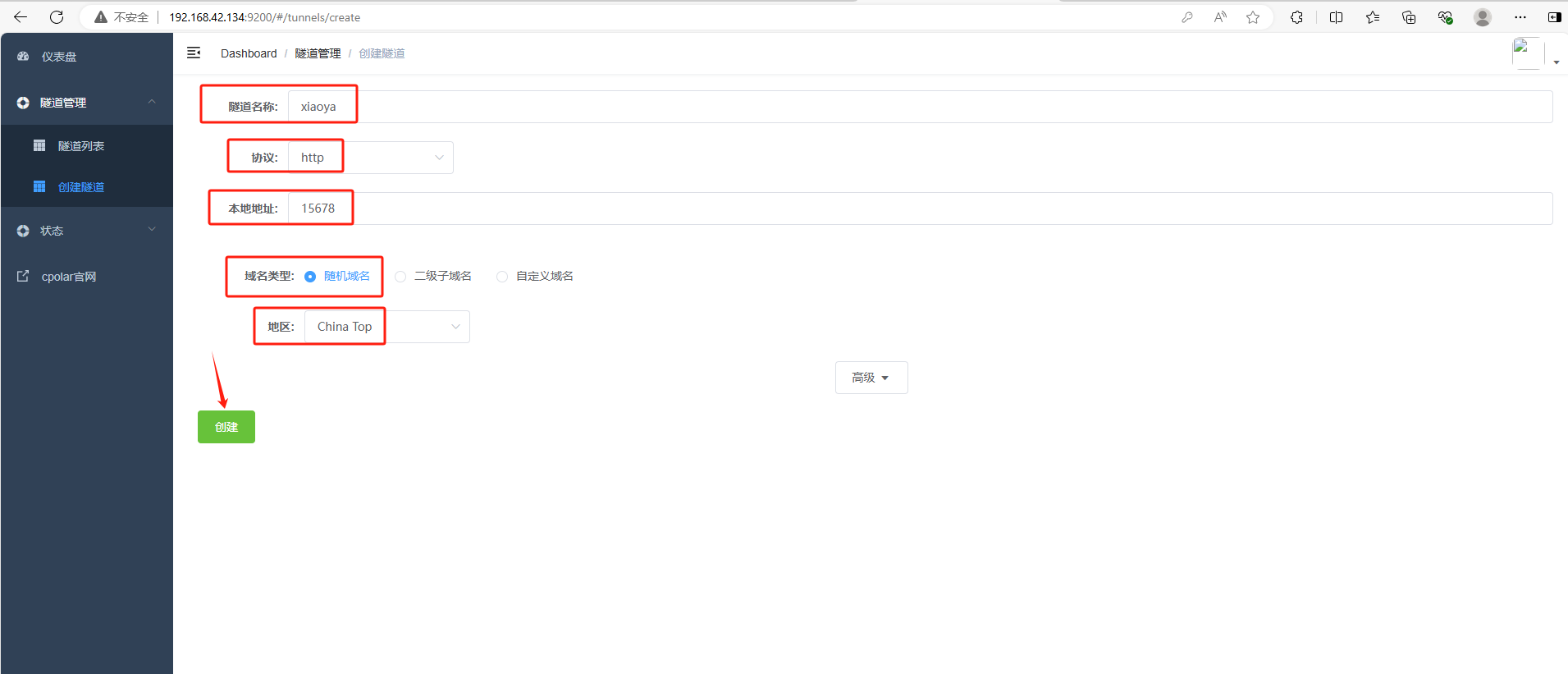
创建成功后,打开左侧在线隧道列表,可以看到刚刚通过创建隧道生成了两个公网地址,接下来就可以在其他电脑(异地)上,使用任意一个地址在浏览器中访问即可。
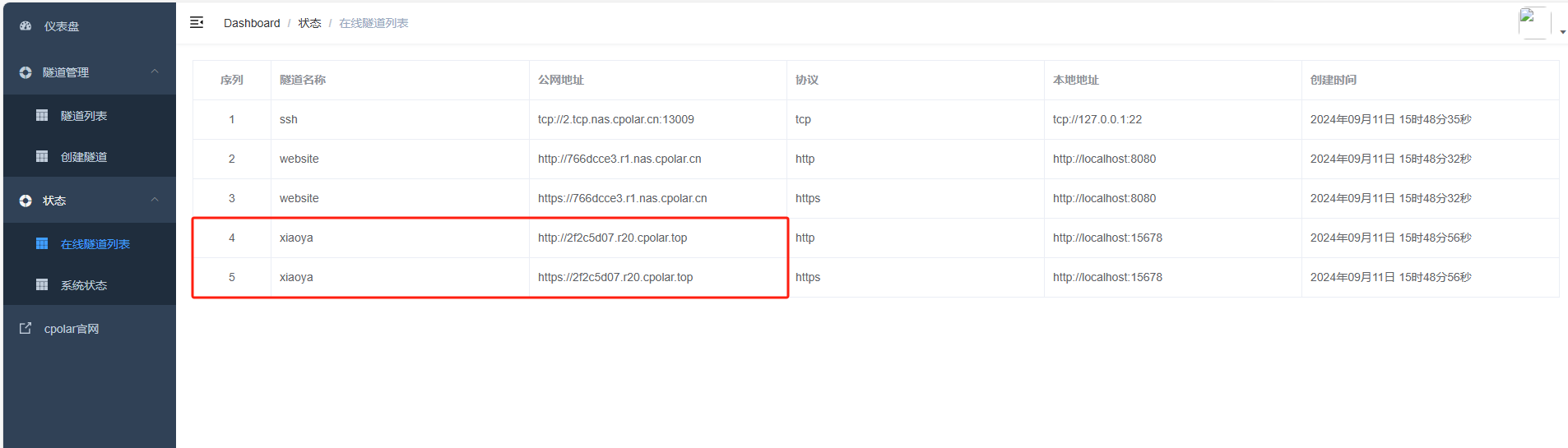
如下图所示,成功实现使用公网地址异地远程访问本地部署的小雅 Alist
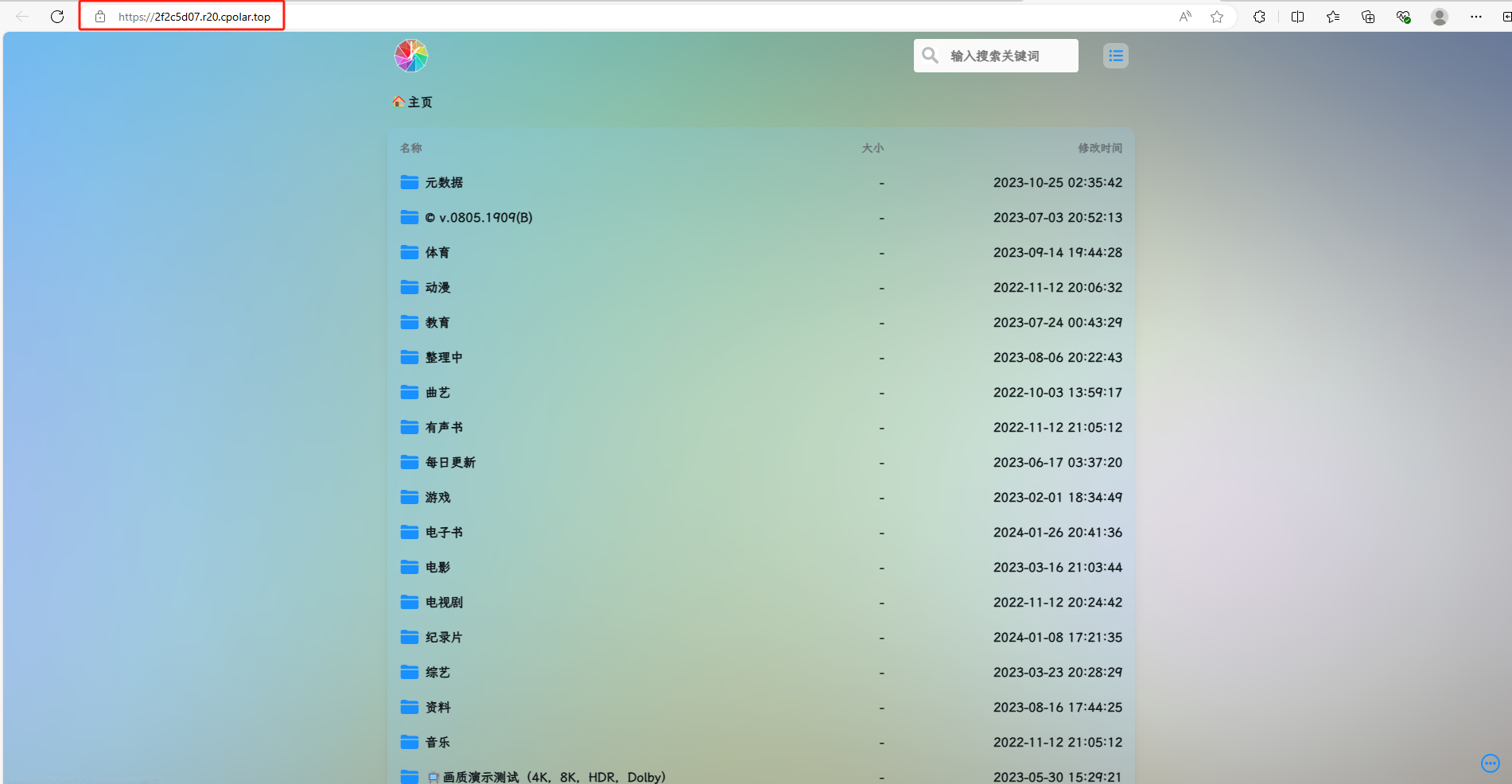
小结
为了方便演示,我们在上边的操作过程中使用了 cpolar 生成的 HTTP 公网地址隧道,其公网地址是随机生成的。
这种随机地址的优势在于建立速度快,可以立即使用。然而,它的缺点是网址是随机生成,这个地址在 24 小时内会发生随机变化,更适合于临时使用。
如果想长期访问小雅资源,并且分享给其他人,就需要固定公网地址,这样地址不会发生变化,可以永久使用,所以这里推荐大家选择使用固定的二级子域名方式来远程访问。
4. 固定 Alist 小雅公网地址
由于以上使用 cpolar 所创建的隧道使用的是随机公网地址,24 小时内会随机变化,不利于长期远程访问。因此我们可以为其配置二级子域名,该地址为固定地址,不会随机变化
注意需要将 cpolar 套餐升级至基础套餐或以上,且每个套餐对应的带宽不一样。【cpolar.cn 已备案】
登录 cpolar 官网 https://www.cpolar.com,点击左侧的预留,选择保留二级子域名,地区选择 china vip top,然后设置一个二级子域名名称,填写备注信息,点击保留。
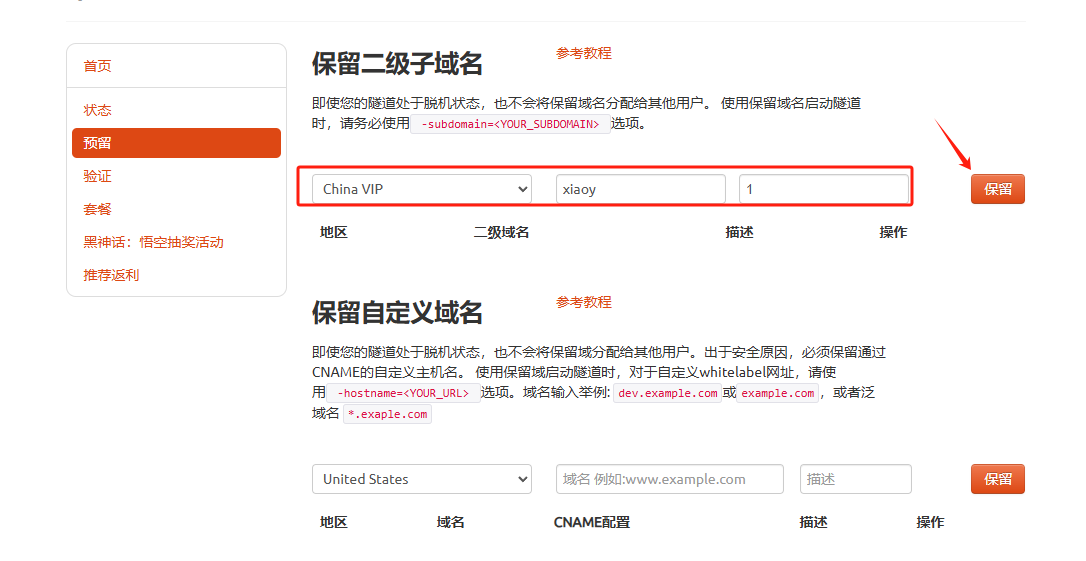
保留成功后复制保留的二级子域名地址,登录 cpolar web UI 管理界面,点击左侧仪表盘的隧道管理——隧道列表,找到所要配置的隧道,点击右侧的编辑。
修改隧道信息,将保留成功的二级子域名配置到隧道中
-
域名类型:选择二级子域名
-
Sub Domain:填写保留成功的二级子域名
-
地区: China VIP
点击更新
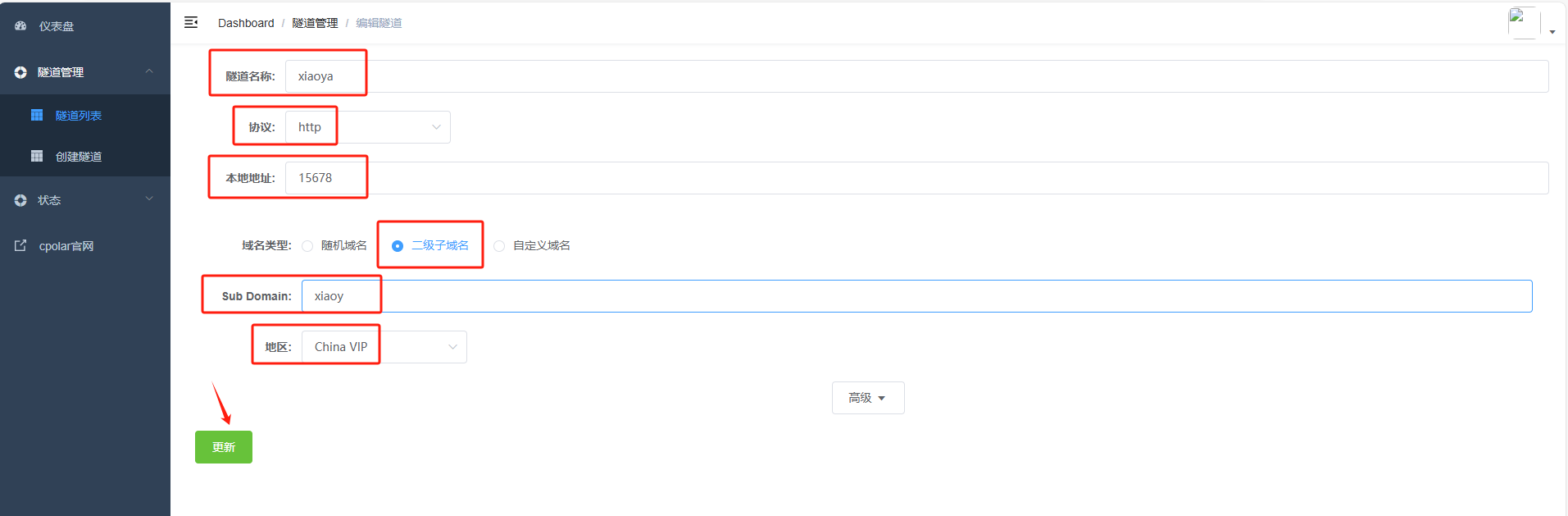
更新完成后,打开在线隧道列表,此时可以看到随机的公网地址已经发生变化,地址名称也变成了保留和固定的二级子域名名称。
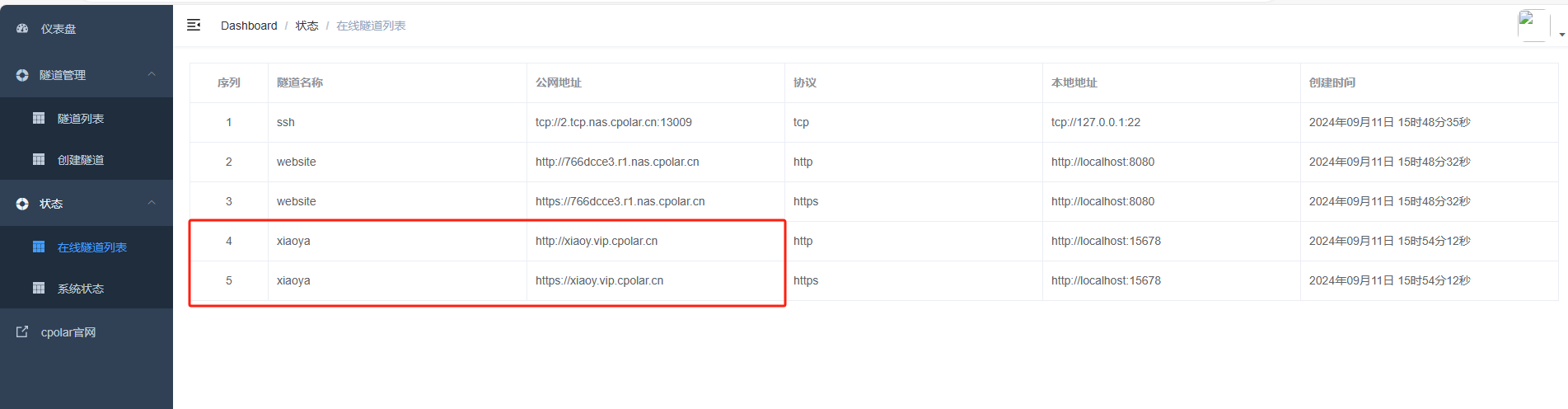
最后,我们使用固定的公网地址访问 小雅 Alist 界面可以看到访问成功,一个永久不会变化的远程访问方式即设置好了。
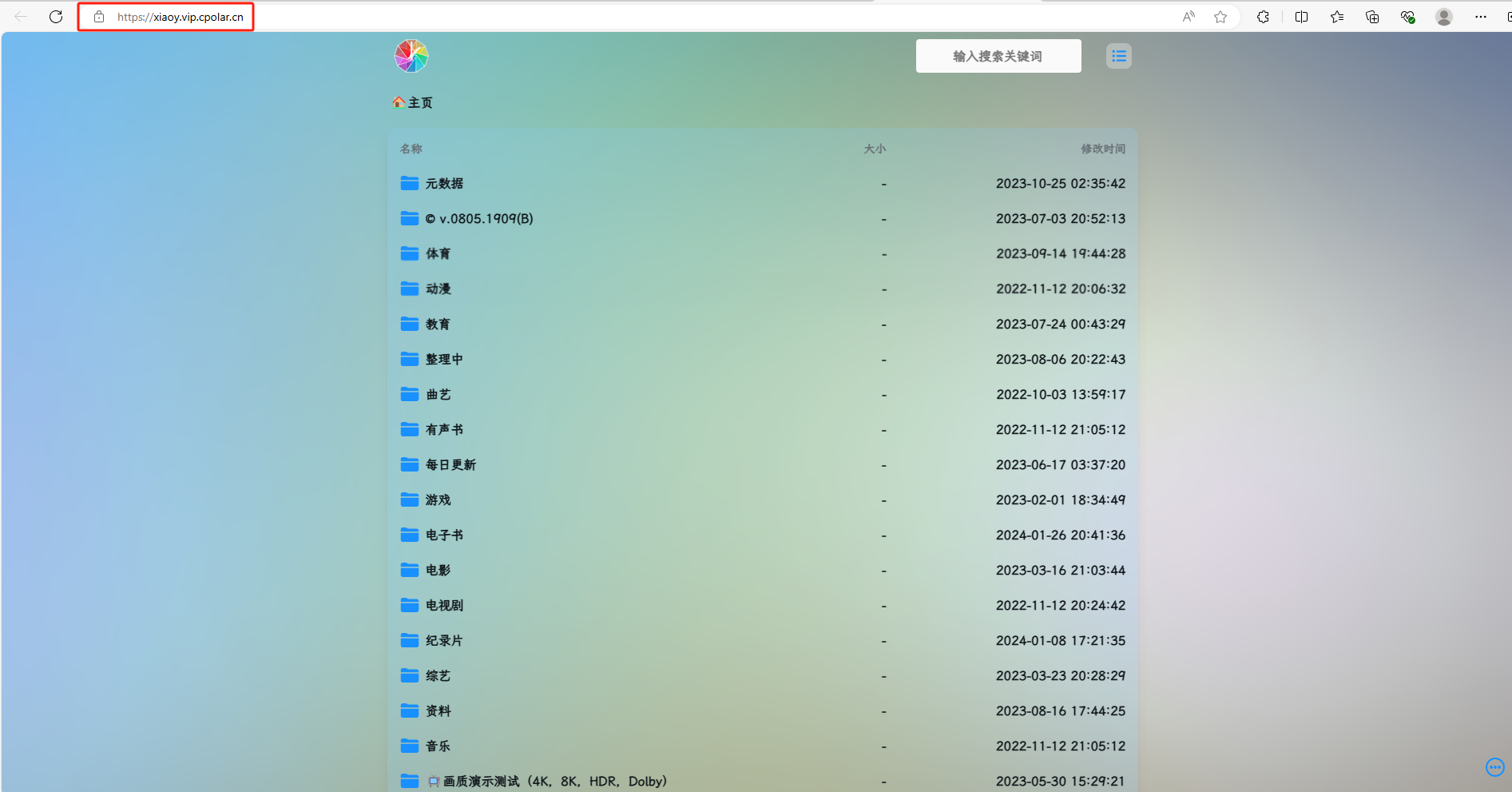
接下来就可以随时随地公网访问你的问答平台了,把公网地址分享给身边的人,还可以方便团队协作。自己用的话,无需云服务器,还可以实现异地其他设备登录!以上就是如何在 VMware 中安装飞牛云(fnOS)并且挂载小雅 Alist 实现远程访问的全部过程。
觉得有用的话点个赞
👍🏻呗。
❤️❤️❤️本人水平有限,如有纰漏,欢迎各位大佬评论批评指正!😄😄😄💘💘💘如果觉得这篇文对你有帮助的话,也请给个点赞、收藏下吧,非常感谢!👍 👍 👍
🔥🔥🔥Stay Hungry Stay Foolish 道阻且长,行则将至,让我们一起加油吧!🌙🌙🌙
原文地址:https://blog.csdn.net/qyj19920704/article/details/142364428
免责声明:本站文章内容转载自网络资源,如本站内容侵犯了原著者的合法权益,可联系本站删除。更多内容请关注自学内容网(zxcms.com)!


